
M1 mini
โปรเจคเตอร์ LED แบบพกพา
คู่มือผู้ใช้
สำาคัญ: โปรดอ่านคู่มือผู้ใช้นี้เพื่อรับทราบข้อมูลสำาคัญเกี่ยวกับการติดตั้ง
และการใช้ผลิตภัณฑ์ของคุณอย่างความปลอดภัย รวมทั้งการลงทะเบียนผลิตภัณฑ์ของคุณเพื่อรับบริการในอนาคตด้วย
ข้อมูลการรับประกันที่บรรจุในคู่มือผู้ใช้นี้ จะอธิบายถึงความคุ้มครองแบบจำากัดจาก ViewSonic® Corporation
ซึ่งมีอยู่ในเว็บไซต์ของเราด้วยที่ http://www.viewsonic.com เป็นภาษาอังกฤษ หรือในภาษาอื่น ๆ
โดยใช้กล่องเลือกตามภูมิภาคที่มุมขวาบนของเว็บไซต์ของเรา
“Antes de operar su equipo lea cu idadosamente las instrucciones en este manual”
หมายเลขรุ่น VS18039
P/N: M1 mini

ขอบคุณที่เลือก ViewSonic
ในฐานะผู้ให้บริการโซลูชั่นด้านภาพชั้นนำาของโลก ViewSonic® ทุ่มเทเพื่อสร้างวิวัฒน
าการด้านเทคโนโลยี นวัตกรรมใหม่ และความเรียบง่ายที่เกินความคาดหวังของโลก ที่
ViewSonic® เราเชื่อว่าผลิตภัณฑ์ของเรามีศักยภาพในการสร้างผลกระทบเชิงบวกต่อโ
ลก และเรามั่นใจว่าผลิตภัณฑ์ ViewSonic® ที่คุณเลือกจะตอบสนองความต้องการของ
คุณได้เป็นอย่างดี
ขอขอบคุณที่เลือก ViewSonic® อีกครั้ง!
®
2

ข้อควรระวังเพื่อความปลอดภัย
โปรดอ่านข้อควรระวังเพื่อความปลอดภัยต่อไปนี้ก่อนที่คุณจะเริ่มใช้เครื่อง
โปรเจคเตอร์
• เก็บคู่มือผู้ใช้นี้ในสถานที่ปลอดภัย สำาหรับการอ้างอิงในอนาคต
• อ่านคำาเตือนทั้งหมด และปฏิบัติตามขั้นตอนทั้งหมด
• ให้เว้นระยะห่างรอบ ๆ เครื่องโปรเจ็กเตอร์ไว้อย่างน้อย 20" (50 ซม.) เพื่อให้มั่นใจ
ว่ามีการระบายอากาศที่เหมาะสม
• วางเครื่องโปรเจคเตอร์ไว้ในที่ที่มีการระบายอากาศได้ดี อย่าวางสิ่งของใด ๆ ที่อาจ
กีดขวางการระบายความร้อนไว้บนเครื่องโปรเจคเตอร์
• อย่าวางเครื่องโปรเจคเตอร์ไว้บนพื้นผิวที่ไม่สม่ำาเสมอหรือไม่มั่นคง เนื่องจากเครื่อง
โปรเจคเตอร์อาจหล่นลงมา เป็นผลให้เกิดการบาดเจ็บ หรืออุปกรณ์เสียหายได้
• อย่าใช้เครื่องโปรเจคเตอร์หากเครื่องเอียงอยู่ในมุมที่มากกว่า 10° ทางซ้ายหรือขวา
หรือในมุมที่มากกว่า 15° ไปข้างหน้าหรือข้างหลัง
• อย่ามองตรงเข้าไปในเลนส์ของเครื่องโปรเจคเตอร์ในขณะใช้งาน ลำาแสงที่เข้มข้น
อาจทำาลายดวงตาของคุณได้
• เปิดฝาปิดหรือถอดฝาครอบเลนส์ทุกครั้ง เมื่อเปิดหลอดไฟเครื่องโปรเจคเตอร์
• อย่านำาวัตถุใด ๆ ปิดกั้นเลนส์ฉายภาพในขณะที่เครื่องโปรเจคเตอร์กำาลังทำางาน
เนื่องจากอาจทำาให้วัตถุร้อนและผิดรูปหรือกระทั่งทำาให้เกิดเพลิงไหม้ได้
• หลอดไฟจะมีความร้อนจัดระหว่างการใช้งาน ปล่อยให้เครื่องโปรเจคเตอร์เย็นลง
ประมาณ 45 นาทีก่อนถอดชุดหลอดไฟออกเพื่อเปลี่ยน
• อย่าใช้หลอดเกินอายุหลอดที่กำาหนดไว้ การใช้หลอดเกินจากอายุงานอาจทำาให้
หลอดไฟแตกได้ แม้จะเกิดขึ้นได้ยากอย่างยิ่งก็ตาม
• ห้ามเปลี่ยนชุดหลอดไฟหรือส่วนประกอบอิเล็กทรอนิกส์ใด ๆ เว้นเสียแต่ว่าจะถอด
ปลั๊กเครื่องโปรเจคเตอร์ออกแล้ว
• อย่าพยายามถอดแยกชิ้นส่วนของเครื่องโปรเจคเตอร์ ภายในมีแรงดันไฟฟ้าสูงที่
เป็นอันตรายถึงชีวิตได้ หากคุณสัมผัสกับส่วนที่มีไฟฟ้าไหลเวียนอยู่
• ในขณะที่ย้ายเครื่องโปรเจคเตอร์ ใช้ความระมัดระวังอย่าให้อุปกรณ์หล่นพื้นหรือ
กระแทกกับสิ่งใด ๆ
• อย่าวางวัตถุที่หนักไว้บนเครื่องโปรเจคเตอร์หรือสายเคเบิลเชื่อมต่อ
• อย่าวางเครื่องโปรเจคเตอร์ในแนวตั้ง การไม่ปฏิบัติตามคำาแนะนำาอาจทำาให้เครื่อง
โปรเจคเตอร์หล่นลงมา ส่งผลให้เกิดการบาดเจ็บหรืออุปกรณ์เสียหายได้
• หลีกเลี่ยงไม่ให้เครื่องโปรเจคเตอร์สัมผัสถูกแสงอาทิตย์หรือแหล่งกำาเนิดความร้อน
อื่น ๆ โดยตรง อย่าติดตั้งเครื่องไว้ใกล้แหล่งความร้อนใด ๆ เช่น หม้อน้ำารถยนต์
เครื่องทำาความร้อน เตาผิง หรืออุปกรณ์อื่นๆ (รวมทั้งเครื่องแอมปลิฟาย) ที่อาจ
ทำาให้อุณหภูมิของเครื่องโปรเจคเตอร์สูงขึ้นจนถึงระดับที่เป็นอันตรายได้
• อย่าวางของเหลวไว้ใกล้หรือบนเครื่องโปรเจคเตอร์ ของเหลวที่หกใส่ในเครื่องอาจ
ทำาให้เครื่องโปรเจคเตอร์เสียหายได้ หากเครื่องโปรเจคเตอร์เปียก ให้ถอดปลั๊กของ
3

เครื่องออกจากแหล่งจ่ายไฟแล้วโทรติดต่อศูนย์บริการในพื้นที่ของคุณเพื่อรับบริการ
โปรเจคเตอร์
• เมื่อเครื่องโปรเจคเตอร์ทำางาน คุณอาจรู้สึกถึงลมร้อนและกลิ่นจากตะแกรงระบาย
อากาศของเครื่องได้ ซึ่งถือเป็นการทำางานตามปกติ ไม่ใช่ข้อบกพร่องใด ๆ
• อย่าพยายามหลีกเลี่ยงวัตถุประสงค์เพื่อความปลอดภัยของปลั๊กที่มีขั้วหรือการต่อ
สายดิน ปลั๊กที่มีขั้วจะมีที่เสียบสองขา โดยด้านหนึ่งจะกว้างกว่าอีกด้านหนึ่ง ปลั๊ก
ชนิดที่มีสายดิน มีที่เสียบสองขา และขาที่สามเป็นขาที่ต่อลงดิน ขาที่สามซึ่งเป็นขา
แบบกว้างมีไว้เพื่อความปลอดภัยของคุณ ถ้าปลั๊กเสียบไม่พอดีในเต้าเสียบของคุณ
ให้ใช้อะแดปเตอร์ และอย่าพยายามใช้แรงดันปลั๊กเข้าไปในเต้าเสียบ
• ในขณะที่เชื่อมต่อกับเต้าเสียบไฟฟ้า อย่านำาขาที่มีสายดินออก โปรดตรวจดูให้
แน่ใจว่าขาที่มีสายดิน ไม่มีการถอดออก
• ป้องกันไม่ให้มีการเหยียบหรือทับสายไฟ โดยเฉพาะอย่างยิ่งที่ปลั๊กและจุดที่เดิน
สายออกมาจากเครื่องโปรเจคเตอร์
• ในบางประเทศ แรงดันไฟฟ้าอาจไม่เสถียร เครื่องโปรเจคเตอร์นี้ได้รับการออกแบบ
มาให้ทำางานอย่างปลอดภัยที่แรงดันไฟฟ้า AC ระหว่าง 100 ถึง 240 โวลต์ แต่
เครื่องอาจเสียหายได้หากเกิดการตัดไฟหรือมีไฟฟ้ากระชากที่ ± 10 โวลต์ ใน
พื้นที่ที่อาจมีแรงดันไฟฟ้าผันผวนหรือถูกตัดไฟฟ้า ขอแนะนำาให้คุณเชื่อมต่อเครื่อง
โปรเจคเตอร์ของคุณผ่านเครื่องควบคุมแรงดันไฟฟ้า อุปกรณ์ป้องกันไฟกระชาก
หรือแหล่งจ่ายไฟฟ้าสำารอง (UPS)
• ถ้ามีควัน เสียงที่ผิดปกติ หรือกลิ่นแปลก ๆ ให้ปิดเครื่องโปรเจคเตอร์ทันทีแล้วโทร
ติดต่อตัวแทนจำาหน่ายหรือ ViewSonic® การใช้เครื่องโปรเจคเตอร์ต่อไปอาจทำาให้
เกิดอันตรายได้
• ใช้เฉพาะอุปกรณ์ต่อพ่วง/อุปกรณ์เสริมที่ผู้ผลิตกำาหนดไว้เท่านั้น
• ถอดปลั๊กสายไฟออกจากเต้าเสียบ AC หากจะไม่ใช้เครื่องโปรเจคเตอร์เป็นระยะ
เวลานาน
• เมื่อต้องซ่อมแซม ให้นำาไปยังช่างบริการที่มีคุณสมบัติทุกครั้ง
4

สารบัญ
ข้อควรระวังเพื่อความปลอดภัย .............................3
บทนำา ...............................................................8
คุณสมบัติ .............................................................................................8
สิ่งต่างๆ ในกล่องบรรจุ .............................................................................9
ส่วนต่าง ๆ ของผลิตภัณฑ์ ......................................................................10
โปรเจคเตอร์ .........................................................................................10
รีโมทคอนโทรล .....................................................................................11
รีโมทคอนโทรล - ระยะทำางาน ..................................................................12
รีโมทควบคุม - การเปลี่ยนแบตเตอรี่ ..........................................................12
การตั้งค่าครั้งแรก ............................................ 13
การเลือกตำาแหน่ง - การวางแนวฉายภาพ ...................................................13
ขนาดภาพฉาย .....................................................................................14
การถอด/ใส่แผ่นปิดด้านบน .....................................................................15
การเชื่อมต่อต่าง ๆ ........................................... 16
การเชื่อมต่อพลังงาน .............................................................................16
การใช้งานแบตเตอรี่ ..............................................................................17
ข้อมูลเวลาการใช้งานแบตเตอรี่ .................................................................17
การเชื่อมต่ออุปกรณ์ภายนอก ...................................................................18
การเชื่อมต่อ HDMI ................................................................................18
การเชื่อมต่อ USB ..................................................................................18
การใช้งานเครื่องโปรเจคเตอร์ ........................... 19
การเริ่มใช้งานเครื่องโปรเจคเตอร์ .............................................................19
การปรับภาพที่ฉาย ................................................................................20
การปรับความสูงและมุมการฉายภาพของเครื่องโปรเจคเตอร์ ............................20
การปรับโฟกัส .......................................................................................21
การปิดเครื่องโปรเจคเตอร์ .......................................................................22
5

การใช้งานโปรเจคเตอร์ .................................... 23
หน้าจอหลัก .........................................................................................23
การใช้งานเมนู ......................................................................................24
รูปภาพ ................................................................................................24
เพลง ..................................................................................................25
ภาพยนตร์ ............................................................................................27
วิธีใช้ปุ่มต่าง ๆ บนแถบควบคุมสื่อ ..............................................................29
รูปแบบไฟล์ที่รองรับ ...............................................................................30
HDMI .................................................................................................31
การตั้งค่า - เมนูย่อยของเมนูบนหน้าจอ (OSD) ............................................33
เมนูการตั้งค่าภาพ ..................................................................................36
เมนูการตั้งค่าพื้นฐาน ..............................................................................39
ข้อมูล .................................................................................................39
อัปเกรดเฟิร์มแวร์ ...................................................................................40
ฟังก์ชันเพาเวอร์แบงก์ .............................................................................41
ภาคผนวก ...................................................... 42
ข้อมูลจำาเพาะ ......................................................................................42
ขนาดของเครื่องโปรเจคเตอร์ ...................................................................43
ตารางการปรับ ......................................................................................43
การปรับวิดีโอ HDMI ..............................................................................43
HDMI ที่รองรับการปรับผ่านพีซี ................................................................44
หลอดไฟ LED แสดงการทำางาน ...............................................................45
อภิธานศัพท์ ........................................................................................46
การแก้ปัญหา .......................................................................................48
การบำารุงรักษา .....................................................................................49
ข้อควรระวังทั่วไป ...................................................................................49
การทำาความสะอาดเลนส์ .........................................................................49
การทำาความสะอาดตัวเครื่อง ....................................................................49
การเก็บรักษาเครื่องโปรเจคเตอร์ ...............................................................49
6

ระเบียบข้อบังคับ และข้อมูลการบริการ ............... 50
ข้อมูลเกี่ยวกับความสอดคล้อง .................................................................50
ถ้อยแถลงความสอดคล้องของ FCC ...........................................................50
ความสอดคล้องกับ CE สำาหรับประเทศในสหภาพยุโรป ..................................51
ประกาศความสอดคล้องกับ RoHS2 ...........................................................52
ข้อจำากัดเกี่ยวกับสารอันตรายของอินเดีย .....................................................53
รีโมทคอนโทรล: ...................................................................................53
แบตเตอรี่: ............................................................................................53
การทิ้งผลิตภัณฑ์เมื่อสิ้นสุดอายุผลิตภัณฑ์ ...................................................54
ข้อมูลเกี่ยวกับลิขสิทธิ์ ............................................................................55
บริการลูกค้า .........................................................................................56
การรับประกันแบบจำากัด ..........................................................................57
7

บทนำา
Pocket Cinema แบบไร้หลอดนี้ช่วยให้ผู้ใช้งานสามารถฉายภาพ LED ประสิทธิภาพ
สูงและการออกแบบที่ใช้งานง่ายให้ความน่าเชื่อถือสูงและการใช้งานที่ง่ายดาย
หมายเหตุ: เครื่องโปรเจคเตอร์ของคุณอาจไม่สามารถใช้คุณสมบัติบางอย่างได้
ประสิทธิภาพที่แท้จริงอาจแตกต่างไปได้ และขึ้นอยู่กับข้อมูลจำาเพาะ
ของรุ่น
คุณสมบัติ
• การออกแบบเลนส์ระยะฉายสั้นช่วยให้สามารถฉายภาพขนาด 39 นิ้วได้จากระยะ
เพียงแค่ 1 เมตร
• ระบบ Auto V. keystone (ปรับภาพสี่เหลี่ยมคางหมูแนวตั้งอัตโนมัติ) เพื่อแก้ไข
ภาพที่บิดเบี้ยวโดยอัตโนมัติ
• ประสิทธิภาพเสียงที่ยอดเยี่ยมจาก JBL
• เปิด/ปิดได้ทันทีและให้สีที่ยอดเยี่ยม
• แผ่นปิดสีด้านบนแบบถอดเปลี่ยนได้และการปรับมุมที่ยืดหยุ่น
• เมนูบนหน้าจอ (On-Screen Display หรือ OSD) แบบหลายภาษา
• แบตเตอรี่ในตัวเพื่อความสะดวกสำาหรับการฉายภาพกลางแจ้ง
• การออกแบบ UI ที่ใช้งานง่ายเพื่อความสะดวกในการใช้งาน
• แหล่งกำาเนิดแสงแบบ LED ที่ให้อายุการใช้งานที่ยาวนานอย่างยิ่ง (30,000 ชั่วโมง)
• โหมดสีสำาหรับการใช้งานได้ในทุกโอกาส
หมายเหตุ: ความสว่างของภาพที่ฉายจะแตกต่างไปตามสภาพแสงโดยรอบ การ
ตั้งค่าความอิ่มสี/ความสว่างของสัญญาณขาเข้าที่เลือกไว้ และระยะ
ฉายภาพ
8

สิ่งต่างๆ ในกล่องบรรจุ
1
2
Quick Start Guide
クイックスタートガイド
Mini
3
7
6
รายการ คำาอธิบาย
[1] เครื่องโปรเจคเตอร์ M1 mini
[2] แผ่นปิดด้านบนแบบถอดเปลี่ยนได้
[3] คู่มือเริ่มต้นฉบับย่อ
[4] สายคล้อง
[5] แบตเตอรี่ CR2032
[6] รีโมทคอนโทรล
[7] สายเคเบิลแบบไมโคร USB
+
CR2032
5
4
9
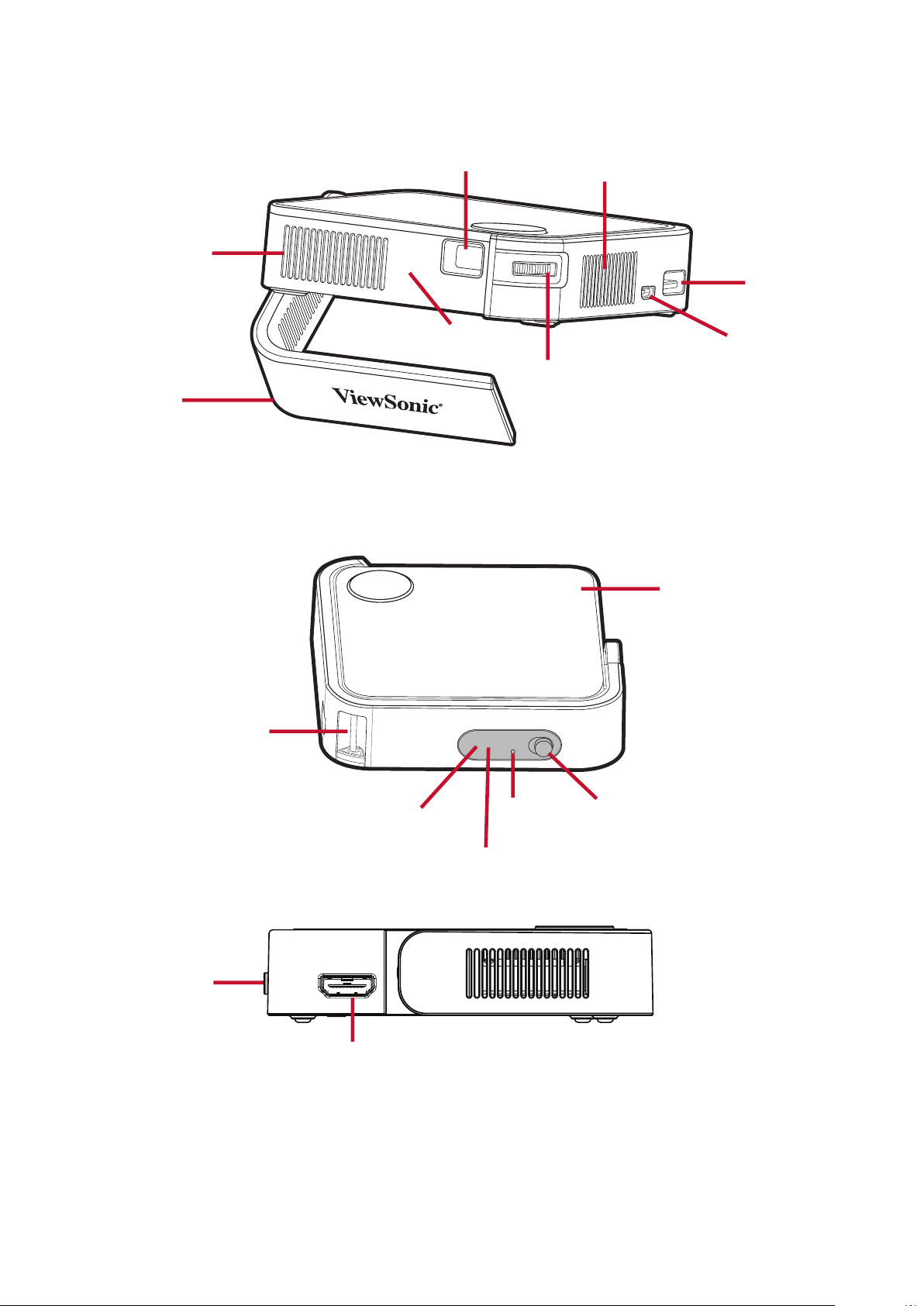
ส่วนต่าง ๆ ของผลิตภัณฑ์
โปรเจคเตอร์
ช่องระบาย
ขาตั้งอัจฉริยะ
เลนส์
ตัวรับสัญญาณ IR
วงแหวนปรับโฟกัส
ลำาโพง
ช่อง USB
แบบ A
DC (พอร์ต USB
แบบไมโคร)
แผ่นปิดด้านบน
จุดยึดสาย
คล้อง
สวิตช์เพาเวอร์
ตัวรับสัญญาณ IR
ปุ่มรีเซ็ต¹
หลอดไฟ LED
แสดงการทำางาน
HDMI
สวิตช์เพาเวอร์
ช่อง HDMI
1. ในกรณีที่ระบบขัดข้อง ให้ใช้ Reset Button (ปุ่มรีเซ็ต) เพื่อรีสตาร์ทเครื่องโปรเจคเตอร์
10
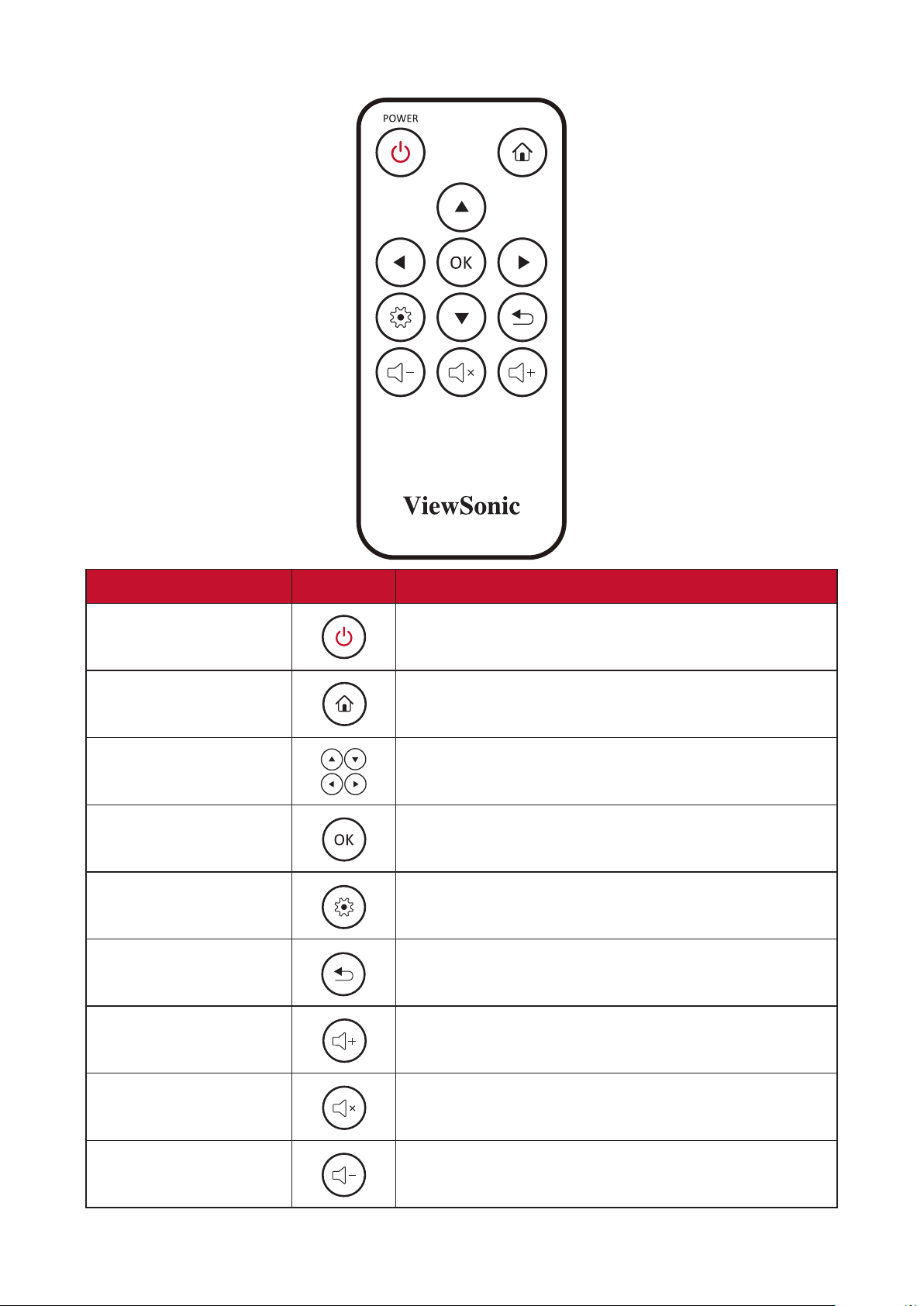
รีโมทคอนโทรล
ปุ่ม ไอคอน คำาอธิบาย
เพาเวอร์
โฮม
ขึ้น/ลง/ซ้าย/ขวา
ตกลง
การตั้งค่า
กลับ
การเปิดหรือปิดเครื่องโปรเจคเตอร์
เข้าใช้งานเมนู Home (หน้าหลัก)
สำารวจ เลือก และปรับเปลี่ยนรายการเมนูที่ต้องการ
ยืนยันการเลือก
เข้าสู่เมนู Settings (การตั้งค่า)
กลับไปยังหน้าจอก่อนหน้า
เพิ่มระดับเสียง
ปิดเสียง
ลดระดับเสียง
เพิ่มระดับเสียงให้ดังขึ้น
ปิดเสียง
ลดระดับเสียงให้เบาลง
11
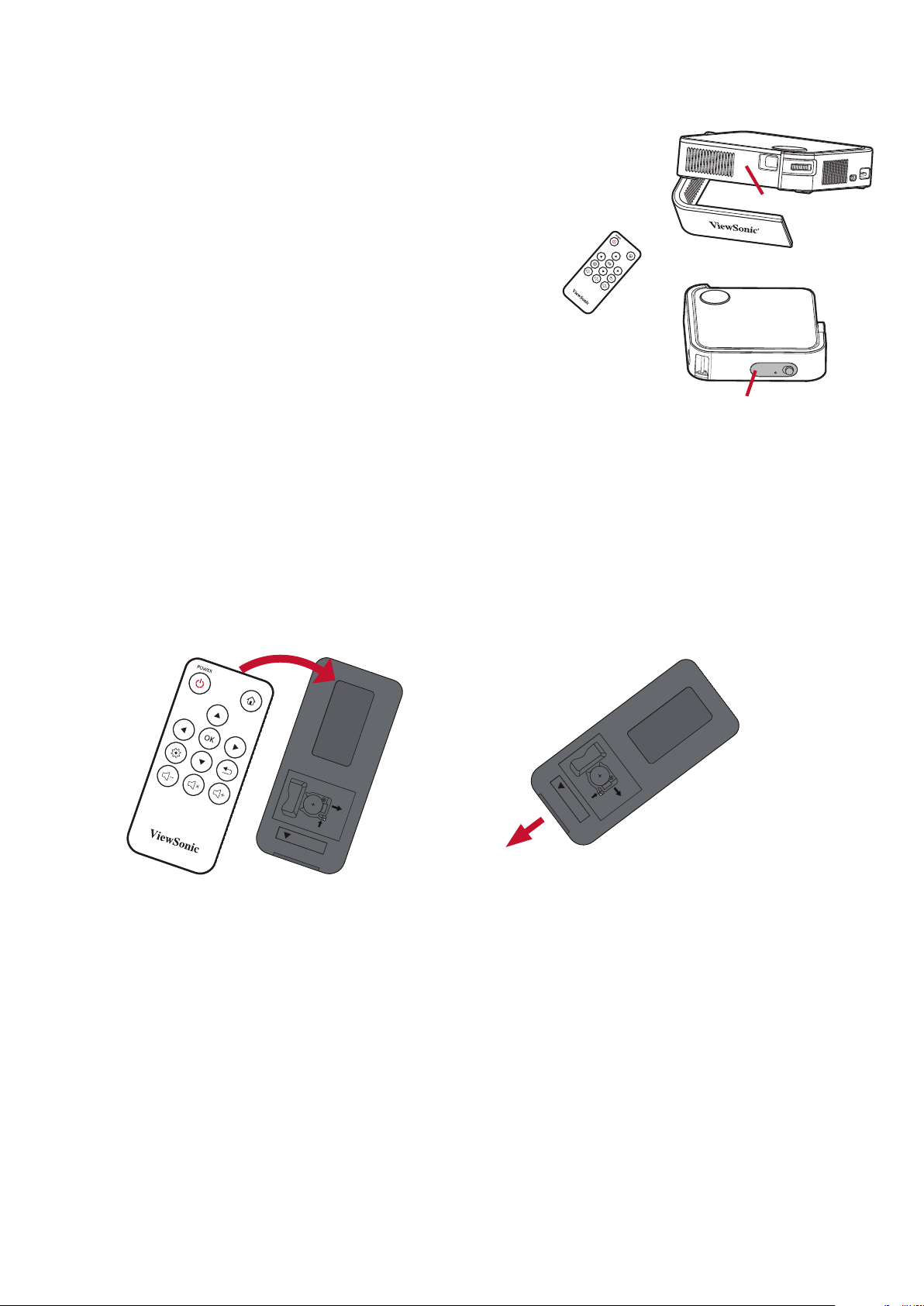
รีโมทคอนโทรล - ระยะทำางาน
CR2032
OPEN
PUSH
RELEASE
CR2032
OPEN
PUSH
RELEASE
เพื่อให้มั่นใจว่าฟังก์ชันต่าง ๆ ของรีโมทคอนโทรล
ทำางานได้อย่างเหมาะสม โปรดปฏิบัติตามขั้นตอนต่อ
ไปนี้:
1. ผู้ใช้ต้องถือรีโมทคอนโทรลภายในมุม 30° ที่ตั้งฉาก
IR Receiver
กับเซ็นเซอร์รีโมทคอนโทรล IR ของโปรเจคเตอร์
2. ระยะห่างระหว่างรีโมทควบคุมกับเซ็นเซอร์ไม่ควร
เกิน 8 ม. (26 ฟุต)
หมายเหตุ: โปรดดูภาพประกอบเพื่อศึกษา
ตำาแหน่งของเซ็นเซอร์รีโมทคอนโทรล
อินฟราเรด (IR)
IR Receiver
รีโมทควบคุม - การเปลี่ยนแบตเตอรี่
1. วางรีโมทควบคุมคว่ำาลง จากนั้นถอดถาดแบตเตอรี่ออกทางด้านล่างของ
รีโมทคอนโทรลโดยกดแท็บที่ด้านข้างแล้วดึงออกมา
2. ถอดแบตเตอรี่ที่มีอยู่ (ถ้าจำาเป็น) แล้วใส่แบตเตอรี่ CR2032 ลงไปหนึ่งก้อน
หมายเหตุ: ตรวจสอบว่าขั้วของแบตเตอรี่ตรงตามเครื่องหมายที่ระบุไว้
3. ใส่ถาดแบตเตอรี่คืนที่ โดยวางถาดให้ตรงกับฐานแล้วดันกลับคืนสู่ตำาแหน่ง
หมายเหตุ:
• หลีกเลี่ยงการวางรีโมทคอนโทรลและแบตเตอรี่ไว้ในสภาพแวดล้อมที่ความ
ร้อนหรือมีความชื้นสูง
• เปลี่ยนเฉพาะแบตเตอรี่ชนิดเดียวกันหรือเทียบเท่ากับที่ผู้ผลิตแบตเตอรี่
แนะนำาไว้เท่านั้น
• หากแบตเตอรี่หมดหรือหากคุณจะไม่ใช้รีโมทคอนโทรลเป็นเวลานาน ให้ถอด
แบตเตอรี่ออกเพื่อหลีกเลี่ยงความเสียหายที่อาจเกิดขึ้นกับรีโมทคอนโทรล
• ทิ้งแบตเตอรี่ที่ใช้แล้วตามคำาแนะนำาของผู้ผลิตและข้อกำาหนดด้านสภาพ
แวดล้อมในท้องถิ่นสำาหรับภูมิภาคของคุณ
12
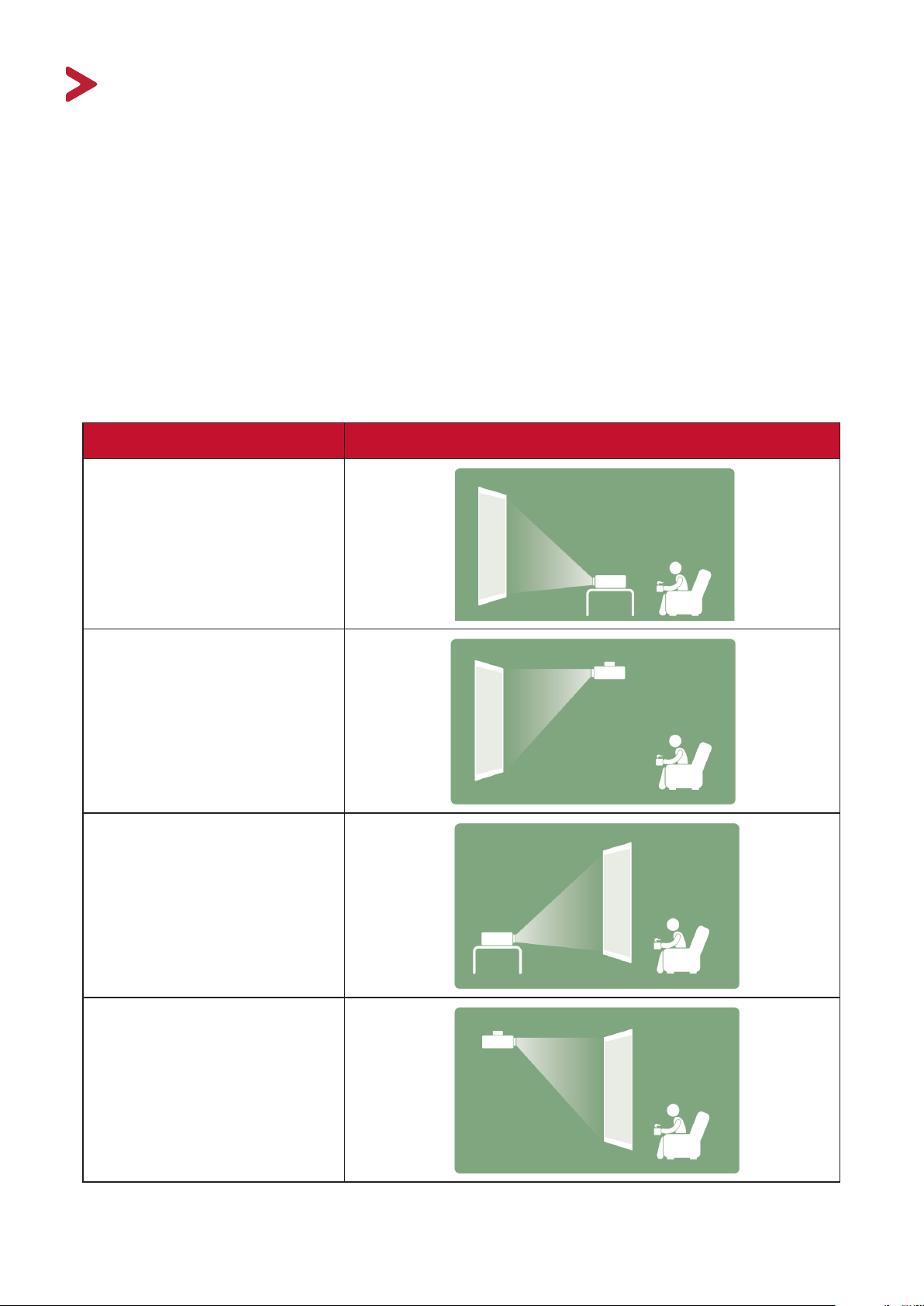
การตั้งค่าครั้งแรก
ส่วนนี้ให้คำาแนะนำาการตั้งค่าเริ่มต้นเครื่องโปรเจคเตอร์ของคุณอย่างละเอียด
การเลือกตำาแหน่ง - การวางแนวฉายภาพ
ความชื่นชอบส่วนบุคคลและรูปแบบห้องจะเป็นสิ่งที่ใช้กำาหนดตำาแหน่งการติดตั้ง โดย
ให้พิจารณาสิ่งต่อไปนี้:
• ขนาดและตำาแหน่งของหน้าจอของคุณ
• ตำาแหน่งของเต้าเสียบไฟที่เหมาะสม
• ตำาแหน่งและระยะห่างระหว่างเครื่องโปรเจคเตอร์กับอุปกรณ์อื่น ๆ
เครื่องโปรเจคเตอร์ได้รับการออกแบบมาให้ติดตั้งในตำาแหน่งใดตำาแหน่งหนึ่งต่อไปนี้:
ตำาแหน่ง
โต๊ะด้านหน้า
วางเครื่องโปรเจคเตอร์ไว้ใกล้
กับพื้นตรงด้านหน้าจอ
เพดานด้านหน้า
แขวนเครื่องโปรเจคเตอร์กลับ
หัวจากเพดานที่ด้านหน้าจอ
โต๊ะด้านหลัง¹
วางเครื่องโปรเจคเตอร์ไว้ใกล้
กับพื้นตรงด้านหลังจอ
เพดานด้านหลัง¹
แขวนเครื่องโปรเจคเตอร์กลับ
หัวจากเพดานที่ด้านหลังจอ
1. ต้องใช้จอฉายภาพด้านหลัง
1313
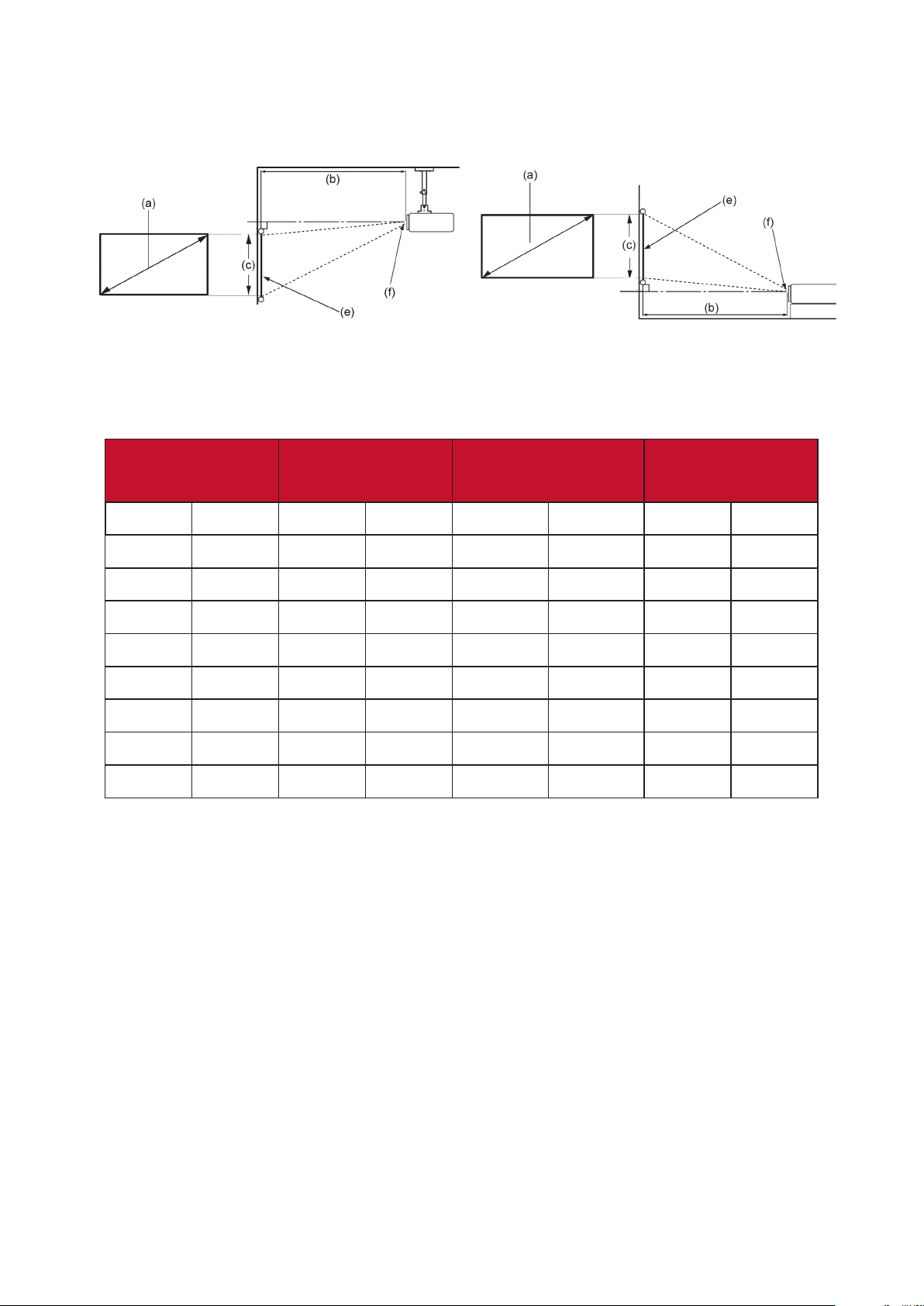
ขนาดภาพฉาย
• ภาพขนาด 16: 9 บนจอ 16: 9
หมายเหตุ: (e) = จอ / (f) = ศูนย์กลางของเลนส์
ภาพขนาด 16: 9 บนจอ 16: 9
(a)
ขนาดหน้าจอ
นิ้ว
30 76.2 32.16 0.82 14.7 37.36 26.15 664
40 101.6 42.88 1.09 19.6 49.81 34.86 886
50 127 53.6 1.36 24.5 62.26 43.58 1107
60 152.4 64.32 1.63 29.4 74.72 52.29 1328
70 177.8 75.04 1.91 34.3 87.17 61.01 1550
80 203.2 85.76 2.18 39.2 99.62 69.73 1771
90 228.6 96.48 2.45 44.1 112.07 78.44 1992
100 254 107.2 2.72 49 124.53 87.16 2214
ซม.
ระยะฉายภาพ
นิ้ว
(b)
ม.
(c)
ความสูงของภาพ
นิ้ว
ซม.
ความกว้างของ
ภาพ
นิ้ว
มม.
หมายเหตุ: ตัวเลขเหล่านี้มีความคลาดเคลื่อนได้ 3% เนื่องจากองค์ประกอบด้าน
แสงต่าง ๆ ขอแนะนำาให้ทำาการทดสอบขนาดและระยะทางของการ
ฉายภาพก่อนการติดตั้งเครื่องโปรเจคเตอร์อย่างถาวร
1414

การถอด/ใส่แผ่นปิดด้านบน
1
M1 mini มาพร้อมกับแผ่นปิดด้านบนที่มีสีต่างกับตัวเครื่อง
2
วิธีเปลี่ยนแผ่นปิดด้านบน:
1. นำาแผ่นปิดด้านบนออกโดยค่อย ๆ งัดมุมใดมุมหนึ่งขึ้น แล้วยกแผ่นปิดด้านบนออก
(ดังภาพที่แสดงไว้ด้านบน)
2. ในการใส่แผ่นปิดด้านบน ให้วางรูวงกลมและก้านที่อยู่ใต้แผ่นปิดด้านบนให้ตรงกับ
ช่องว่างและรูของเครื่องโปรเจคเตอร์ จากนั้นให้กดแผ่นปิดด้านบนลงไปเบา ๆ
1515

การเชื่อมต่อต่าง ๆ
ส่วนนี้จะแนะนำาวิธีการเชื่อมต่อเครื่องโปรเจคเตอร์กับอุปกรณ์อื่นให้คุณทราบ
การเชื่อมต่อพลังงาน
1. เชื่อมต่อสาย USB เข้ากับช่อง USB แบบไมโครที่ด้านข้างเครื่องโปรเจคเตอร์
2. เสียบปลายสาย USB อีกด้านเข้ากับเพาเวอร์แบงก์ อะแดปเตอร์สมาร์ทโฟน หรือ
PC (5V/2A)
หมายเหตุ: ชาร์จเครื่องโปรเจคเตอร์เป็นเวลา 2 ชั่วโมง (5V/2A) ก่อนใช้งาน
โหมดแบตเตอรี่เป็นครั้งแรก
16

การใช้งานแบตเตอรี่
เครื่องหมายแสดงระดับแบตเตอรี่จะแสดงอยู่ที่ด้านบนขวาของ Home Screen
(หน้าจอหลัก) เมื่อระดับพลังงานแบตเตอรี่ใกล้หมด หน้าจอจะแสดงข้อความ “low
battery message (แบตเตอรี่อ่อน)”
ข้อมูลเวลาการใช้งานแบตเตอรี่
ขณะชาร์จ
ชั่วโมงการใช้งาน
ไฟแสดงระดับแบตเตอรี่ (การชาร์จ)
ประมาณ 2 ชั่วโมง (5V/2A)
2.1 ชั่วโมง (ปกติ) / 2.4 ชั่วโมง (ECO)
ระหว่างการชาร์จ: ไฟ LED สีแดงติด
ชาร์จเต็มแล้ว: ไฟ LED สีแดงดับ
1
หมายเหตุ:
• เมื่อใช้งานเครื่องโปรเจคเตอร์ คุณจะต้องใช้อะแดปเตอร์ขนาด 5V/2A เพื่อ
ชาร์จแบตเตอรี่ให้เต็ม
• เมื่อใช้งานเครื่องโปรเจคเตอร์ หากใช้ช่อง USB A เพื่อจ่ายไฟให้กับอุปกรณ์
อื่น เช่น แท่นวางไร้สาย อาจเป็นการกีดขวางไม่ให้ชาร์จแบตเตอรี่ของเครื่อง
โปรเจคเตอร์จนเต็มได้
1 เวลาในการชาร์จอาจนานกว่าสองชั่วโมงได้ หากใช้แรงดันไฟฟ้าน้อยกว่า 5V/2A
17

การเชื่อมต่ออุปกรณ์ภายนอก
การเชื่อมต่อ HDMI
เชื่อมต่อปลายสาย HDMI ด้านหนึ่งเข้ากับช่อง HDMI ของอุปกรณ์วิดีโอของคุณ จาก
นั้นเชื่อมต่อปลายสายอีกด้านเข้ากับช่อง HDMI (รองรับ HDCP 1.4/HDMI 1.4) ของ
เครื่องโปรเจคเตอร์ของคุณ
การเชื่อมต่อ USB
หากต้องการเพลิดเพลินไปกับรูปภาพ เพลง และภาพยนตร์ ก็เพียงแค่เสียบแฟลช
ไดรฟ์ USB เข้ากับช่อง USB แบบ A เท่านั้น คุณสามารถดูรูปแบบไฟล์ที่ระบบรองรับ
ได้ที่ หน้า30
HDMI
HDMI
USB A
1818
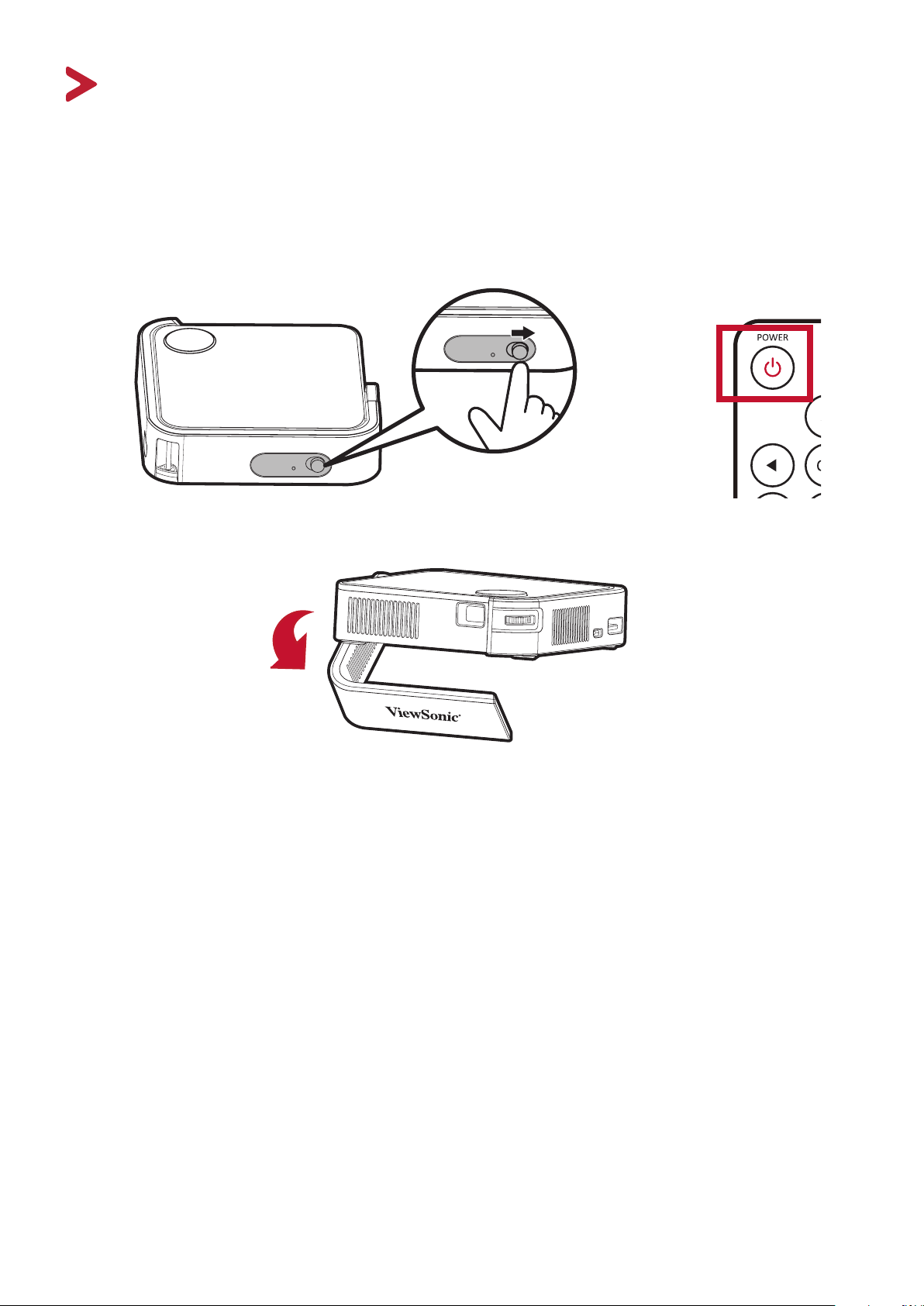
การใช้งานเครื่องโปรเจคเตอร์
การเริ่มใช้งานเครื่องโปรเจคเตอร์
1. ตรวจสอบให้มั่นใจว่าได้เชื่อมต่อเครื่องโปรเจคเตอร์เข้ากับแหล่งพลังงานหรือ
แบตเตอรี่ที่ชาร์จไฟไว้เพียงพอแล้ว
2. กด Power Switch (สวิตช์เปิดปิดเครื่อง) เพื่อเปิดเครื่องโปรเจคเตอร์ หรือกดปุ่ม
Power (เปิดปิดเครื่อง) บนรีโมทคอนโทรล
หรือ
3. ปรับขาตั้งอัจฉริยะตามมุมมองที่คุณต้องการ
หมายเหตุ: เมื่อไม่ใช้งาน โปรดดัน Power Switch (สวิตช์เปิดปิดเครื่อง) ไป
ที่ O (ปิด) หากใช้ปุ่ม Power (เปิดปิดเครื่อง) บนรีโมทคอนโทรล
เพื่อปิดเครื่อง เครื่องโปรเจคเตอร์จะเข้าสู่โหมดสแตนด์บายซึ่งจะยังคง
ใช้พลังงานจากแบตเตอรี่ในตัวอยู่
19
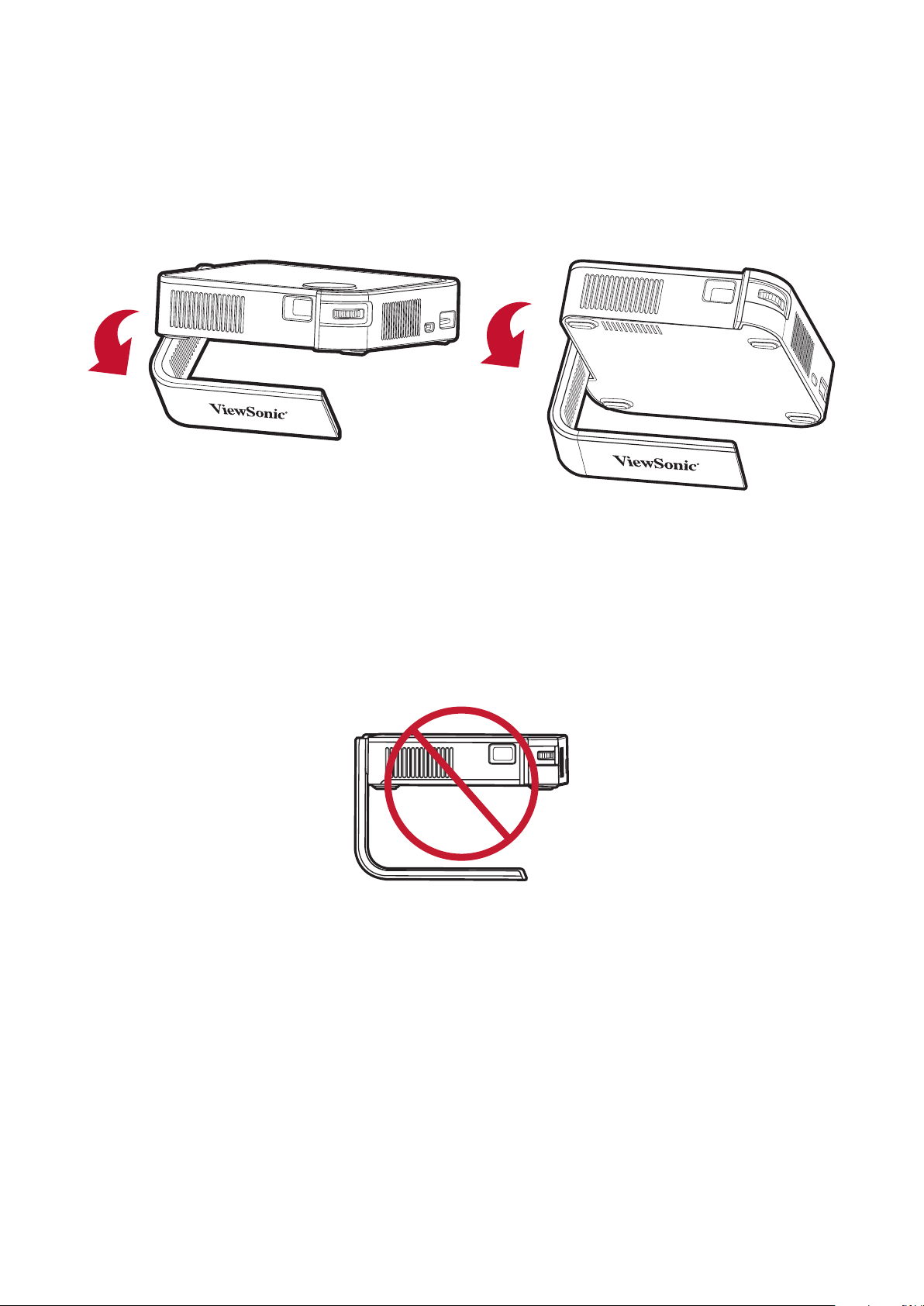
การปรับภาพที่ฉาย
การปรับความสูงและมุมการฉายภาพของเครื่องโปรเจคเตอร์
เครื่องโปรเจคเตอร์ประกอบด้วยขาตั้งอัจฉริยะหนึ่ง (1) ชิ้น การปรับขาตั้งจะเปลี่ยน
ความสูงและมุมการฉายภาพในแนวตั้งของเครื่องโปรเจคเตอร์ ค่อย ๆ ปรับขาตั้งอย่าง
ระมัดระวังเพื่อปรับตำาแหน่งภาพที่ฉายอย่างละเอียด
หมายเหตุ:
• หากไม่ได้วางเครื่องโปรเจคเตอร์ไว้บนพื้นผิวเรียบ หรือหน้าจอและเครื่อง
โปรเจคเตอร์ไม่ได้ตั้งฉากต่อกัน ภาพที่ฉายออกมาอาจกลายเป็นรูปสี่เหลี่ยม
คางหมูได้ กระนั้นก็ตาม ฟังก์ชัน “Auto Vertical Keystone (การปรับสี่เหลี่ยม
คาหมูแนวตั้งอัตโนมัติ)” จะแก้ไขปัญหานี้ให้โดยอัตโนมัติ
• เราไม่แนะนำาให้ตั้งขาตั้งอัจฉริยะที่ 90°
2020
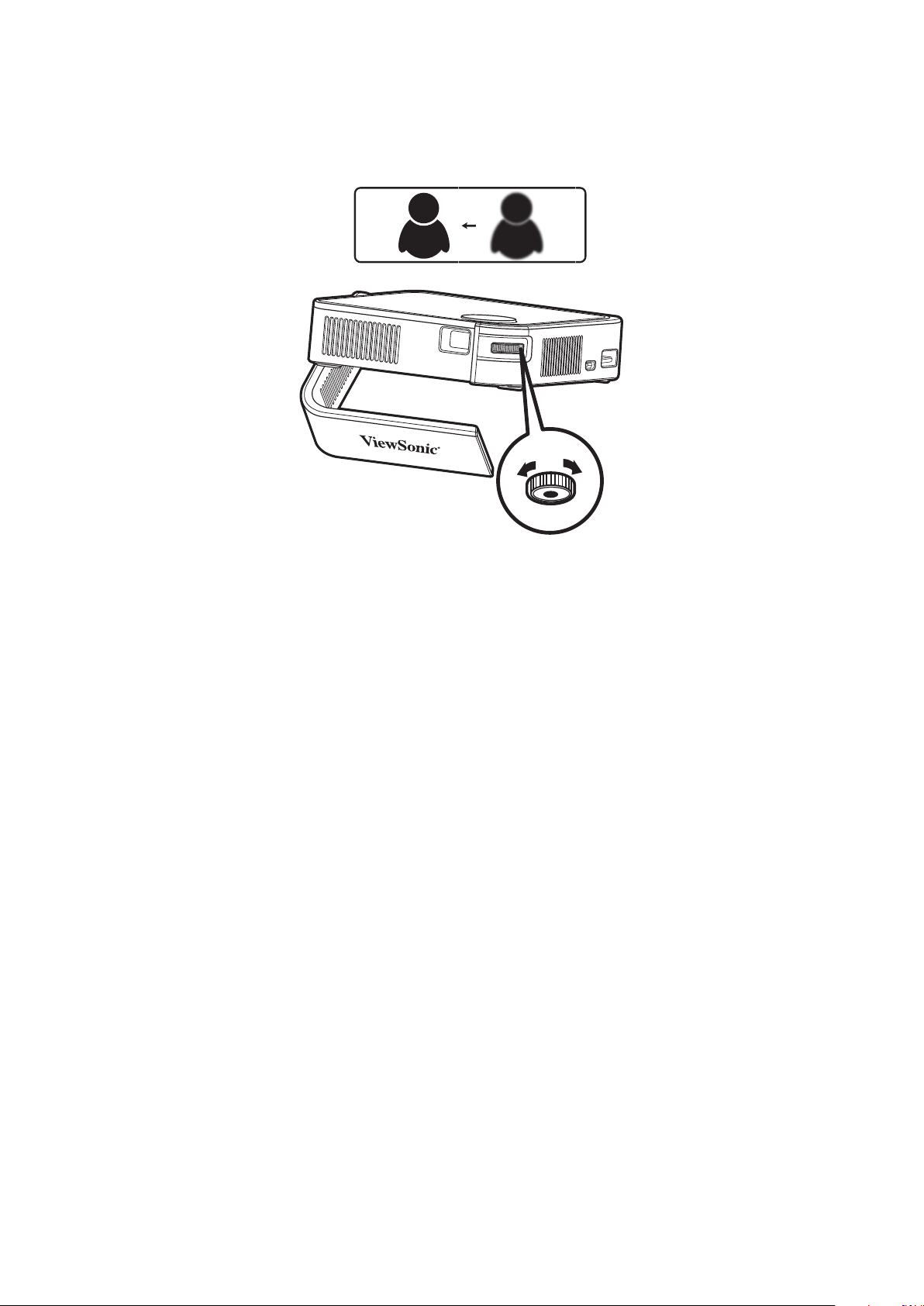
การปรับโฟกัส
ในการปรับโฟกัสภาพของภาพบนหน้าจอ ให้ค่อย ๆ เลื่อนวงแหวนปรับโฟกัสไปข้าง
หน้าและถอยหลังช้า ๆ
2121
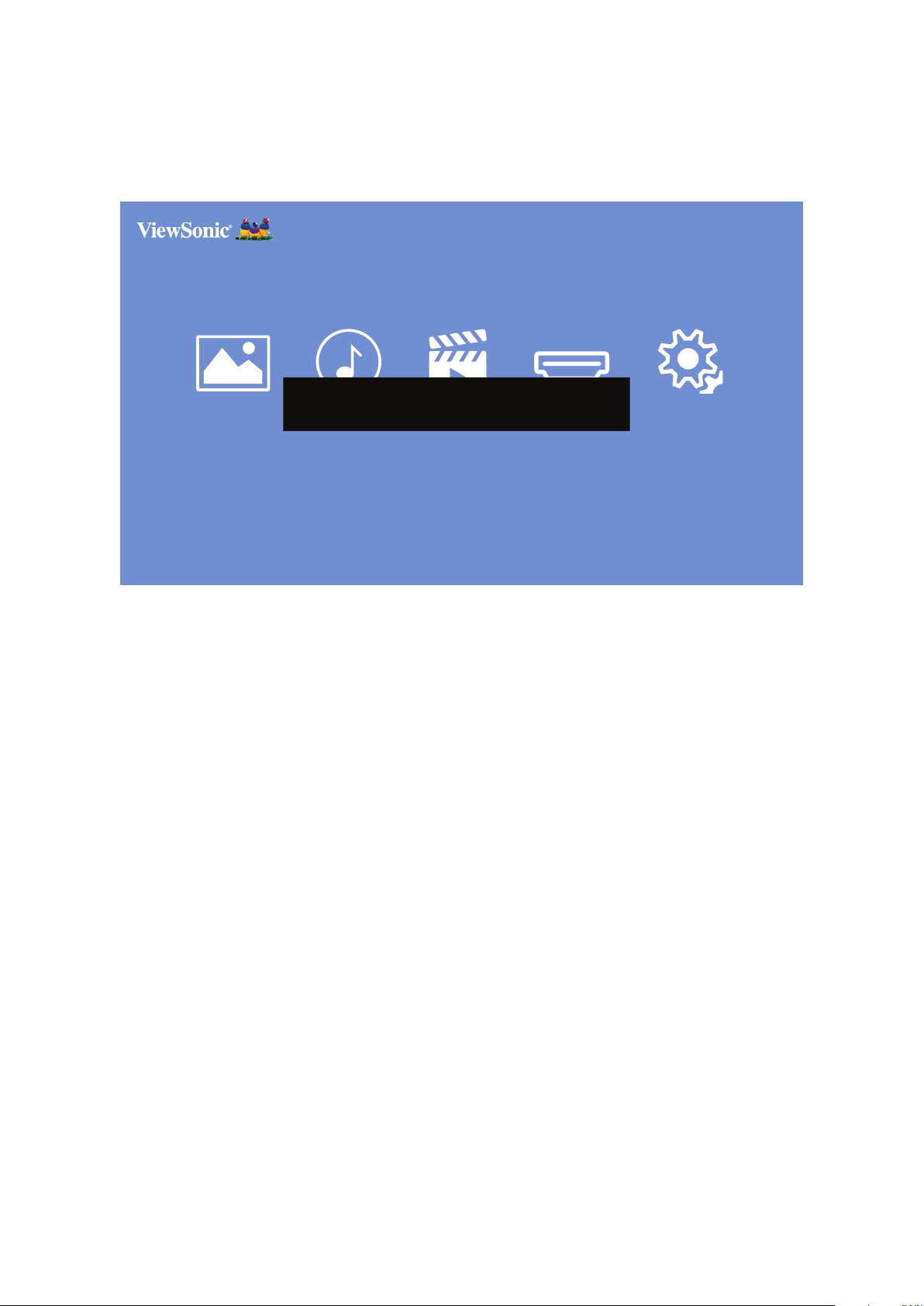
การปิดเครื่องโปรเจคเตอร์
1. ดัน Power Switch (สวิตช์เปิดปิดเครื่อง) บนเครื่องโปรเจคเตอร์หรือกดปุ่ม
Power (เปิดปิดเครื่อง) บนรีโมทคอนโทรล จากนั้นข้อความยืนยันต่อไปนี้จะ
ปรากฏขึ้น:
Photo Music Movie
Press the Power Button Again to Power Off
HDMI
Setting
2. ดัน Power Switch (สวิตช์เปิดปิดเครื่อง) หรือกดปุ่ม Power (เปิดปิด
เครื่อง) บนรีโมทคอนโทรลอีกครั้งเพื่อปิดเครื่องโปรเจ็กเตอร์ ในการยกเลิก ให้กด
ปุ่มใด ๆ บนรีโมทคอนโทรล
หมายเหตุ: เมื่อไม่ใช้งาน โปรดดัน Power Switch (สวิตช์เปิดปิดเครื่อง) ไป
ที่ O (ปิด) หากใช้ปุ่ม Power (เปิดปิดเครื่อง) บนรีโมทคอนโทรล
เพื่อปิดเครื่อง เครื่องโปรเจคเตอร์จะเข้าสู่โหมดสแตนด์บายซึ่งจะยังคง
ใช้พลังงานจากแบตเตอรี่ในตัวอยู่
2222
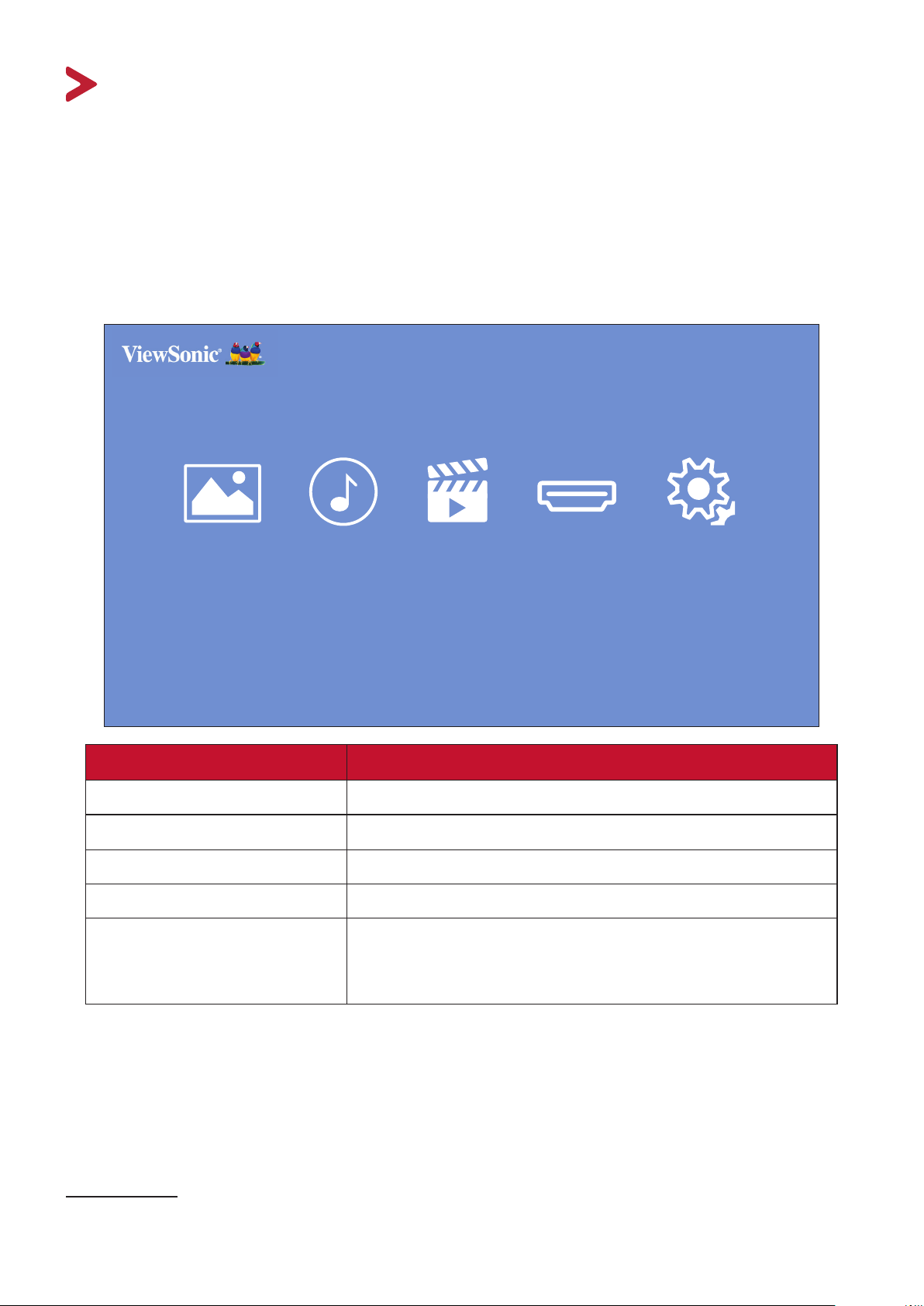
การใช้งานโปรเจคเตอร์
ส่วนนี้จะแนะนำาหน้าจอหลักและเมนูของ Home Screen (เมนูหลัก)
หน้าจอหลัก
Home Screen (หน้าจอหลัก) จะปรากฏขึ้นทุกครั้งที่คุณเปิดเครื่องโปรเจคเตอร์
ในการเลือกรายการบน Home Screen (หน้าจอหลัก) เพียงแค่ใช้ปุ่มทิศทางบน
รีโมทคอนโทรล คุณสามารถย้อนกลับไปที่ Home Screen (หน้าจอหลัก) ได้ตลอด
เวลาโดยกดปุ่ม Home บนรีโมทคอนโทรล
Photo Music Movie
HDMI
Setting
เมนู คำาอธิบาย
Photo (รูปภาพ)
Music (เพลง)
Video (วิดีโอ)
HDMI เปลี่ยนเป็นแหล่งสัญญาณ HDMI ที่เชื่อมต่อไว้
Setting (การตั้งค่า) จัดการหมวดหมู่ต่าง ๆ เช่น: Image settings
1
1
1
(การตั้งค่ารูปภาพ), Basic settings (การตั้งค่าพื้นฐาน)
และ System Information (ข้อมูลระบบ)
ดูไฟล์รูปภาพ
ดูและเล่นไฟล์เพลง
ดูและเล่นไฟล์วิดีโอ
หมายเหตุ: คุณจะไม่สามารถปรับ Picture Mode (โหมดภาพ) และ Aspect Ratio
(อัตราส่วนภาพ) จากบน Home Screen (หน้าจอหลัก) ได้
1 ต้องเชื่อมต่อแฟลชไดรฟ์ USB ที่มีสื่อรูปแบบนั้น ๆ เข้ากับเครื่องโปรเจคเตอร์เพื่อใช้งาน
23

การใช้งานเมนู
รูปภาพ
ดูและแสดงไฟล์รูปภาพจากแฟลชไดรฟ์ USB ของคุณ
1. ในการใช้ปุ่มทิศทางบนรีโมทคอนโทรล ให้เลือก Photo (รูปภาพ) แล้วกด OK
(ตกลง)
Photo
Music Movie
HDMI
Setting
2. ใช้ปุ่มทิศทางเพื่อสำารวจโฟลเดอร์/ไฟล์ต่าง ๆ เมื่อคุณพบไฟล์รูปภาพที่คุณต้องการ
ให้กดปุ่ม OK (ตกลง) เพื่อเปิดและดูรูปภาพนั้น
Return
2424
Resolution:
Size:
Date:
Time:
1920 x 1080
338 KB
2019/01/01
11:03:01
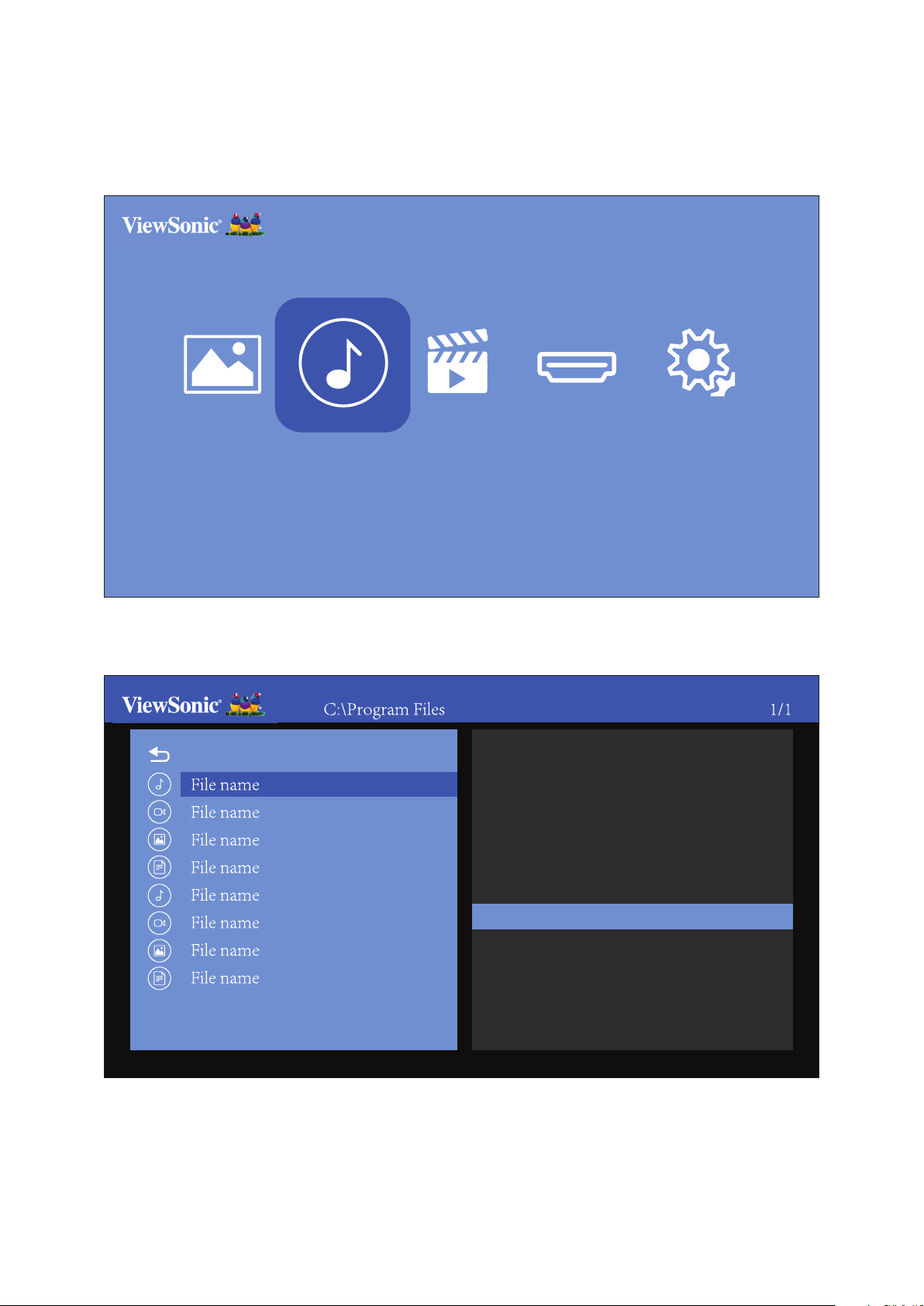
เพลง
ดูและเล่นเพลงจากแฟลชไดรฟ์ USB ของคุณ
1. ในการใช้ปุ่มทิศทางบนรีโมทคอนโทรล ให้เลือก Music (เพลง) แล้วกด OK
(ตกลง)
Photo
Music
Movie
HDMI
Setting
2. ใช้ปุ่มทิศทางเพื่อสำารวจโฟลเดอร์/ไฟล์ต่าง ๆ เมื่อคุณพบไฟล์เพลงที่คุณต้องการ
ให้กดปุ่ม OK (ตกลง)
Return
Album:
Title:
Bit Rate:
Artist:
Sampling:
Year:
2525
Album Name
Title Name
112K
Artist Name
44K
2018

3. เครื่องเล่นสื่อจะเปิดและเล่นไฟล์เพลงนั้น
01.music.mp3
00:00:04 00:00:30
หมายเหตุ: หากไฟล์เสียงมีภาพหน้าปกอัลบั้ม ภาพปกนั้นจะปรากฏอยู่ที่ด้านขวา
ของหน้าจอ
26

ภาพยนตร์
ดูและเล่นวิดีโอจากแฟลชไดรฟ์ USB
1. ในการใช้ปุ่มทิศทางบนรีโมทคอนโทรล ให้เลือก Movies (ภาพยนตร์) แล้วกด
OK (ตกลง)
Photo
Music
Movie
HDMI
Setting
2. ใช้ปุ่มทิศทางเพื่อสำารวจโฟลเดอร์/ไฟล์ต่าง ๆ เมื่อคุณพบไฟล์วิดีโอที่คุณต้องการ
ให้กดปุ่ม OK (ตกลง)
Return
File name.mp4
Resolution:
Audio Track:
Subtitle:
Program:
Size:
2727
1920 x 1080
1/1
OFF
--/0
3870KB

3. เครื่องเล่นสื่อจะเปิดและเล่นไฟล์วิดีโอนั้น
File name.mp4
Return
00:00:04 00:00:15
File name.mp4
หมายเหตุ:
• ในระหว่างการเล่นให้กดปุ่ม OK (ตกลง) เพื่อเข้าใช้งานแถบควบคุมสื่อ
• เครื่องไม่รองรับซาวด์แทร็กเสียงและคำาบรรยาย
28

วิธีใช้ปุ่มต่าง ๆ บนแถบควบคุมสื่อ
ปุ่มบนแถบควบคุมสื่อจะปรากฏขึ้นบนหน้าจอเมื่อเลือกเล่นไฟล์วิดีโอ เพลง หรือ
รูปภาพ
รูปภาพ วิดีโอ เพลง
กลับ กลับ กลับ
เล่น ย้อนกลับ ย้อนกลับ
ถัดไป เล่น เล่น
หยุดชั่วคราว หยุดชั่วคราว หยุดชั่วคราว
ซูมเข้า เดินหน้าเร็ว เดินหน้าเร็ว
ซูมออก ถัดไป ถัดไป
หยุด หยุด หยุด
หมายเหตุ:
เคล็ดลับในการใช้งาน USB
เมื่อใช้ USB สำาหรับการอ่านและ/หรือที่เก็บข้อมูล พึงระลึกถึงสิ่งต่อไปนี้:
1. อุปกรณ์จัดเก็บข้อมูล USB บางชนิดอาจไม่สามารถใช้งานได้
2. หากคุณใช้สายต่อ USB เครื่องอาจไม่พบอุปกรณ์ USB นั้นได้
3. ให้ใช้เฉพาะอุปกรณ์จัดเก็บข้อมูล USB ที่ฟอร์แมตด้วยระบบไฟล์ Windows
FAT32 หรือ NTFS เท่านั้น
4. ไฟล์ขนาดใหญ่จะต้องใช้เวลาในการโหลดเพิ่ม
5. ข้อมูลในอุปกรณ์จัดเก็บข้อมูล USB อาจเสียหายหรือสูญหายได้ ให้สำารองไฟล์
สำาคัญไว้เสมอ
29

รูปแบบไฟล์ที่รองรับ
มัลติมีเดีย รูปแบบ วิดีโอ เสียง ความคิดเห็น
ภาพยนตร์
เพลง
.avi
.mp4
.ts/.trp MPEG-4, H.264
.mkv/.mov MPEG-4, H.264
.mpg MPEG-1, MPEG-2
.dat MPEG-1
.vob MPEG-2
.rm/.rmvb RV8, RV9, RV10 COOK
.mp3 MP3
.wma WMA
Xvid, MPEG-2,
MPEG-4, Divx, H.264
MPEG-2, MPEG-4,
Divx, H.264
MP3, WMA,
AAC, MP2,
PCM
MP2
ความละเอียดภาพ
สูงสุด: 1920 x 1080
@ 30 FPS
ความละเอียดภาพ
สูงสุด: 1280 x 720 @
30 FPS
อัตราการสุ่มสัญญาณ:
32K ~ 48 KHz
บิตเรต:
32K ~ 320 Kbps
อัตราการสุ่มสัญญาณ:
8K ~ 48 KHz
บิตเรต:
128K ~ 320 Kbps
รูปภาพ
.m4a/.aac AAC
JPEG แบบ Progressive
.jpg/.jpeg
JPEG แบบ Baseline
.bmp
แบบ Non-interlaced
.png
แบบ Interlaced
อัตราการสุ่มสัญญาณ:
8K ~ 48 KHz
บิตเรต:
128K ~ 442 Kbps
ความละเอียดภาพ
สูงสุด: 1024 x 768
ความละเอียดภาพ
สูงสุด:
15360 x 8640
ความละเอียดภาพ
สูงสุด: 9600 x 6400
ความละเอียดภาพ
สูงสุด: 9600 x 6400
ความละเอียดภาพ
สูงสุด: 1200 x 800
30

HDMI
ฉายเนื้อหาจากเครื่องเล่นสื่อ, PC หรืออุปกรณ์อื่น ๆ ที่รองรับ HDMI
Photo
Music
Movie
Setting
HDMI
1. ใช้สาย HDMI เชื่อมต่อเครื่องเล่นสื่อ, PC หรืออุปกรณ์อื่น ๆ ที่รองรับ HDMI เข้ากับ
เครื่องโปรเจคเตอร์
2. ในการใช้ปุ่มทิศทางบนรีโมทคอนโทรล ให้เลือก HDMI แล้วกด OK (ตกลง)
3. ขณะอยู่ในโหมด HDMI คุณสามารถปรับการตั้งค่าภาพและการตั้งค่าพื้นฐานต่าง ๆ
ได้โดยกดปุ่ม Settings [ ] (การตั้งค่า) บนรีโมทคอนโทรล
หมายเหตุ: ระบบจะปิดโดยอัตโนมัติหากไม่มีสัญญาณ HDMI เป็นเวลา 20 นาที
3131
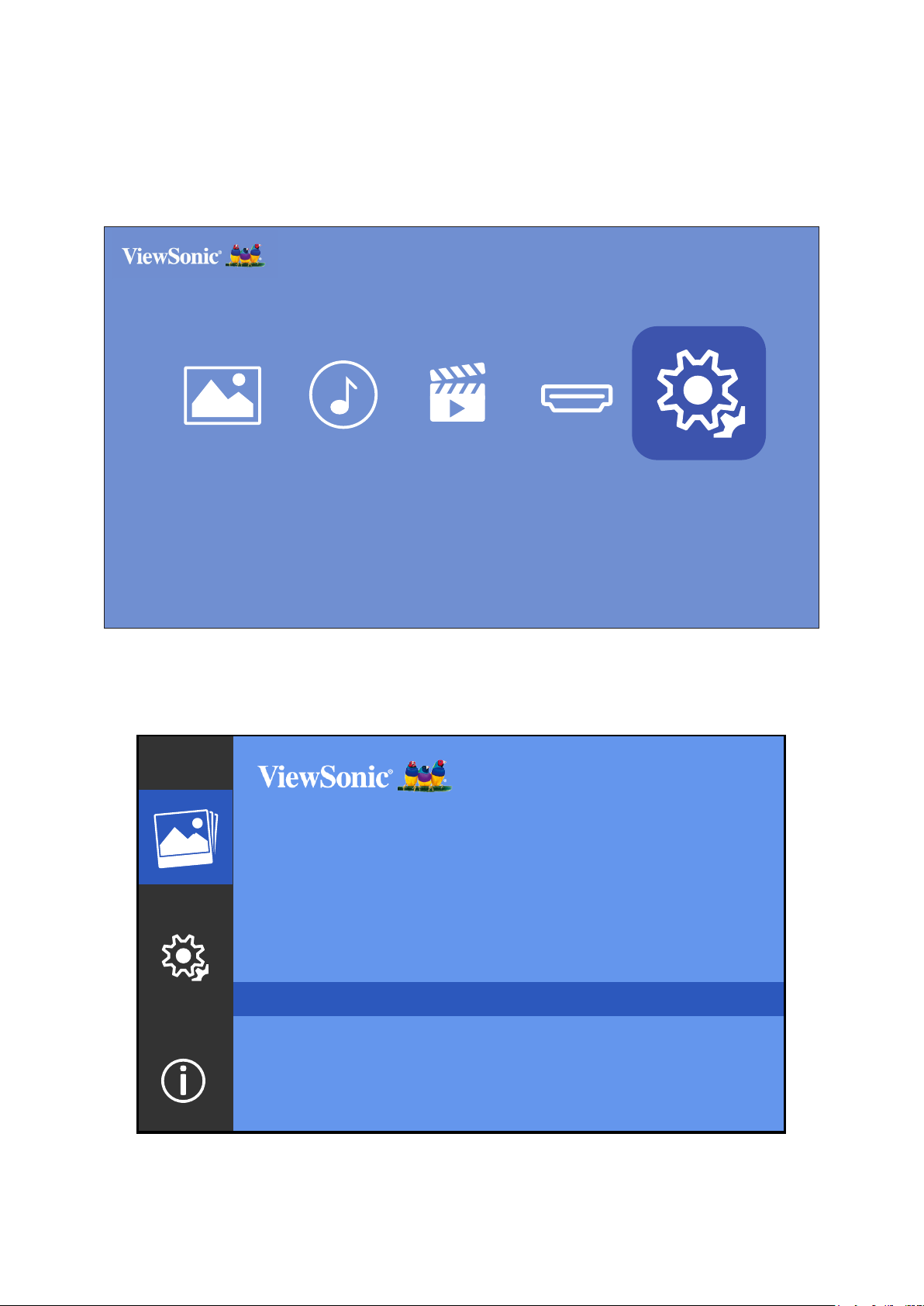
การตั้งค่า
ใน Setting (การตั้งค่า) คุณสามารถปรับการตั้งค่ารูปภาพและการตั้งค่าพื้นฐาน อัป
เดตเฟิร์มแวร์ และดูข้อมูลได้
1. ในการใช้ปุ่มทิศทางบนรีโมทคอนโทรล ให้เลือก Setting (การตั้งค่า) แล้วกด
OK (ตกลง)
Photo
Music
Movie
HDMI
Setting
2. ใช้ปุ่ม Up (ขึ้น) และ Down (ลง) เพื่อเลือกการตั้งค่าที่ต้องการแล้วกด OK
(ตกลง) จากนั้นใช้ปุ่ม Left (ซ้าย) และ Right (ขวา) หรือปุ่ม OK (ตกลง)
เพื่อทำาการปรับแต่งหรือเลือก
Picture Mode
Brightness
Contrast
Movie
0
0
Sharpness
Saturation
Tint
Color Temperature
Aspect Ratio
0
10
0
Medium
Auto
3232
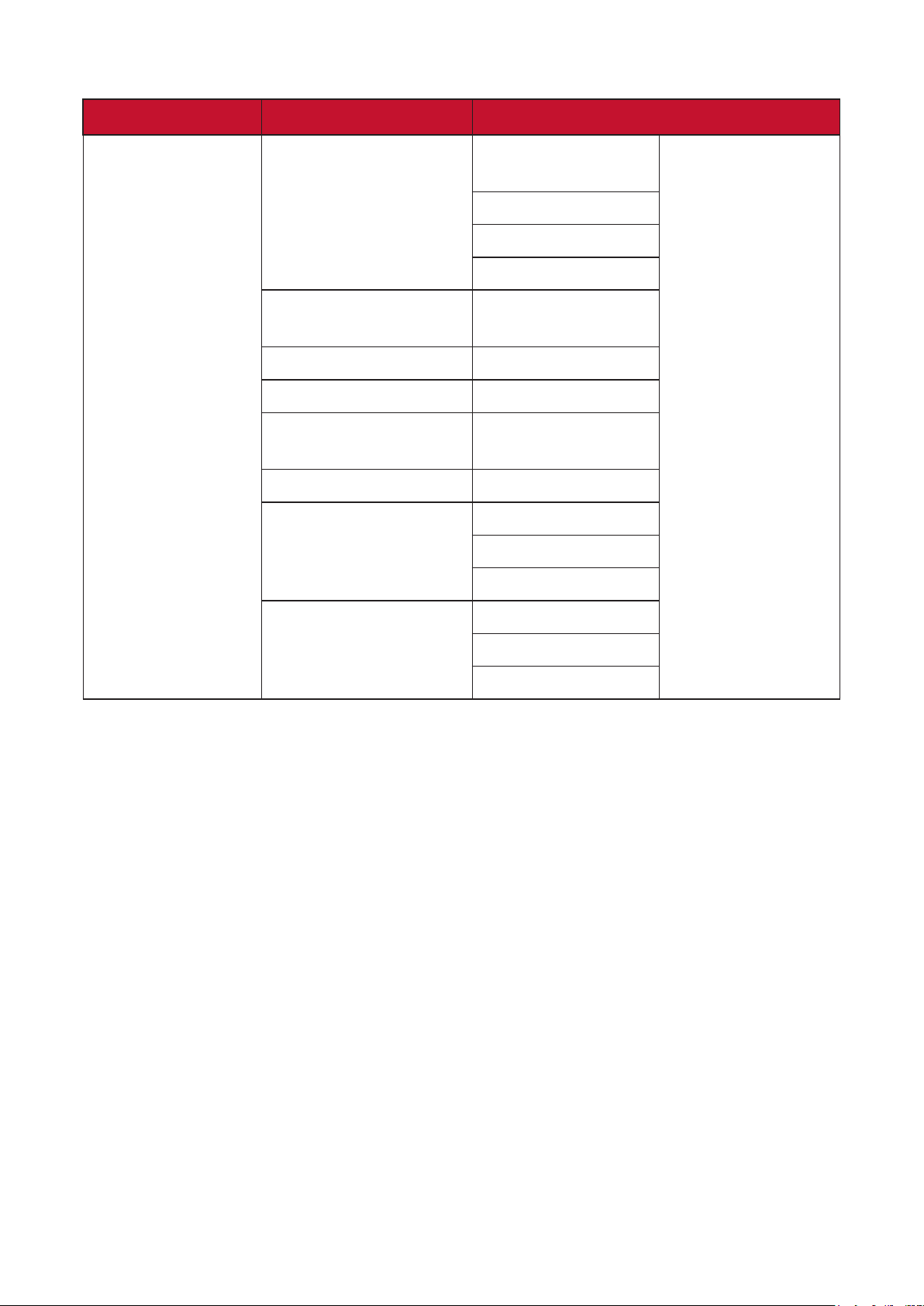
การตั้งค่า - เมนูย่อยของเมนูบนหน้าจอ (OSD)
เมนูหลัก เมนูย่อย ตัวเลือกเมนู
Image Setting
(การตั้งค่าภาพ)
Picture Mode
(โหมดภาพ)
Brightness
(ความสว่าง)
Contrast (คอนทราสต์) (-/+, 0~100)
Sharpness (ความชัด) (-/+, 0~100)
Saturation
(ความอิ่มตัวสี)
Tint (ทินต์) (-/+, 0~100)
Color Temperature
(อุณหภูมิสี)
Brightest
(สว่างสูงสุด)
TV
Movie (ภาพยนตร์)
User (ผู้ใช้งาน)
(-/+, 0~100)
(-/+, 0~100)
6500K
7500K
9300K
Aspect Ratio
(อัตราส่วนภาพ)
Auto (อัตโนมัติ)
4:3
16:9
3333
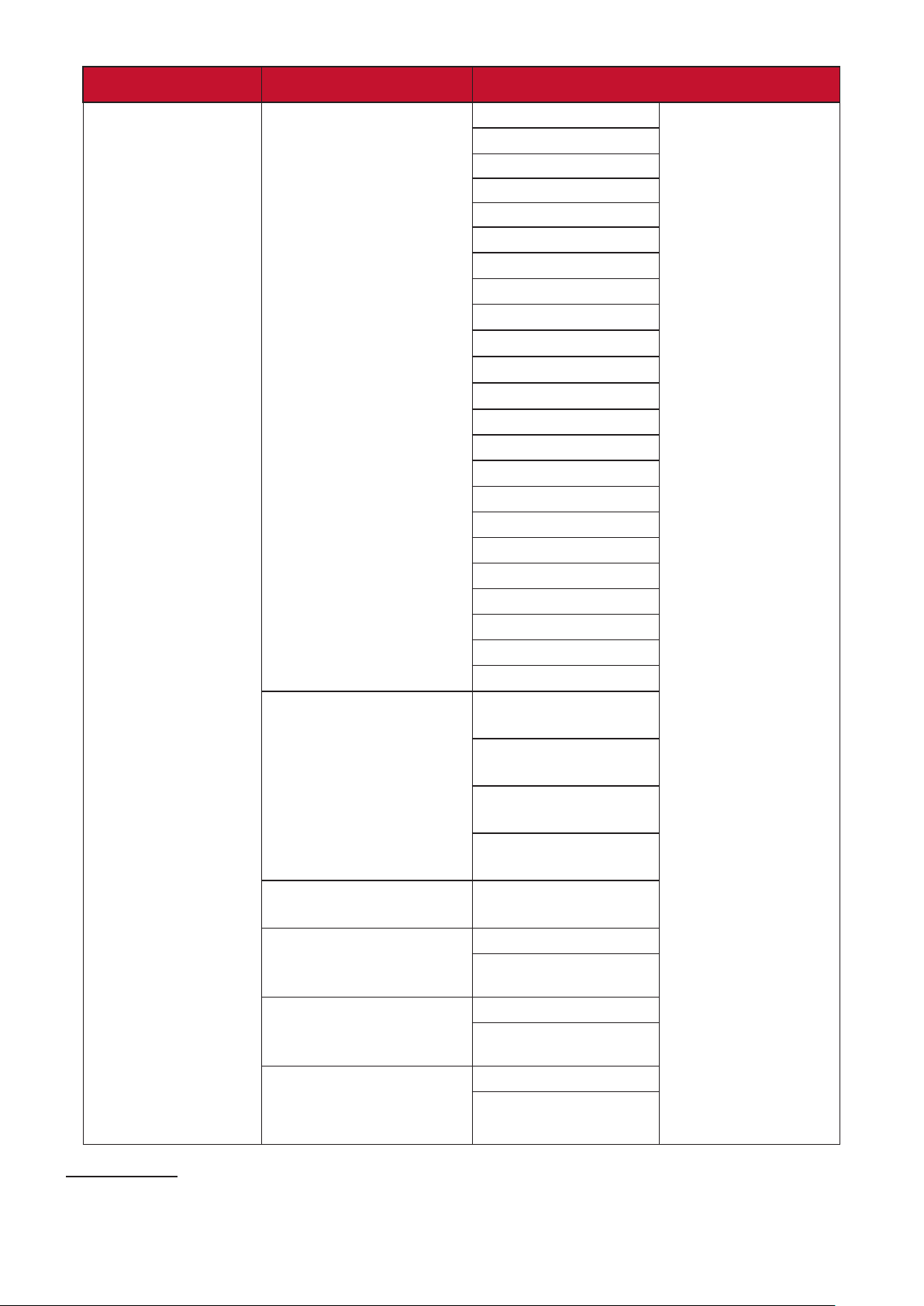
เมนูหลัก เมนูย่อย ตัวเลือกเมนู
Basic settings
(การตั้งค่าพื้น
ฐาน)
Language (ภาษา)1 English
Deutsch
Français
Español
Italiano
Norsk
Português
Russian
繁體中文
簡體中文
日本語
韓語
Swedish
Dutch
Turkish
Czech
ไทย
Polish
Finnish
Arabic
Indonesian
Hindi
Vietnamese
Projector Projection
(การฉายภาพของเครื่อง
โปรเจคเตอร์)
Keystone (ปรับภาพ
สี่เหลี่ยมคางหมู)
Auto Keystone
(ปรับภาพสี่เหลี่ยม
คางหมูอัตโนมัติ)
Light Source Level
(ระดับแหล่งกำาเนิดแสง
สว่าง)
Reset to Factory
Default (รีเซ็ตเป็นค่า
เริ่มต้นจากโรงงาน)
Front Table
(โต๊ะด้านหน้า)
Front Ceiling
(เพดานด้านหน้า)
Rear Table
(โต๊ะด้านหลัง)
Rear Ceiling
(เพดานด้านหลัง)
(-/+, -40~40)
On (เปิด)
O (ปิด)
Full (เต็มกำาลัง)
Eco
Yes (ตกลง)
No (ยกเลิก)
1 ภาษาที่รองรับจะแตกต่างกันไปตามภูมิภาค หากมีบางภาษาไม่ปรากฏขึ้นในรายการภาษา แบบอักษรของ
ภาษาเหล่านั้นอาจไม่สามารถแสดงได้อย่างถูกต้อง
3434
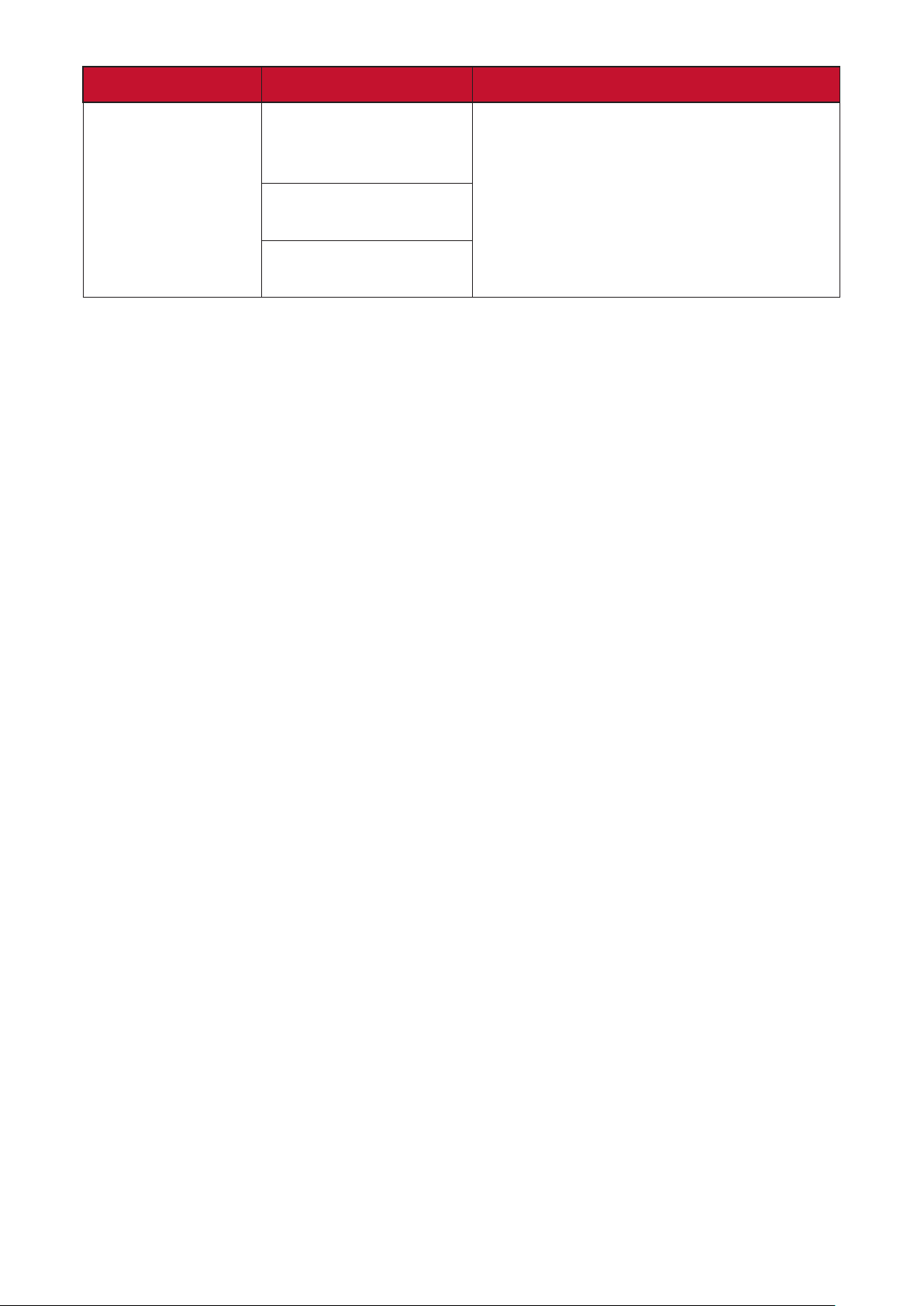
เมนูหลัก เมนูย่อย ตัวเลือกเมนู
Information
(ข้อมูล)
Light Source Level
(ระดับแหล่งกำาเนิดแสง
สว่าง)
System Version
(เวอร์ชันของระบบ)
Resolution
(ความละเอียด)
35
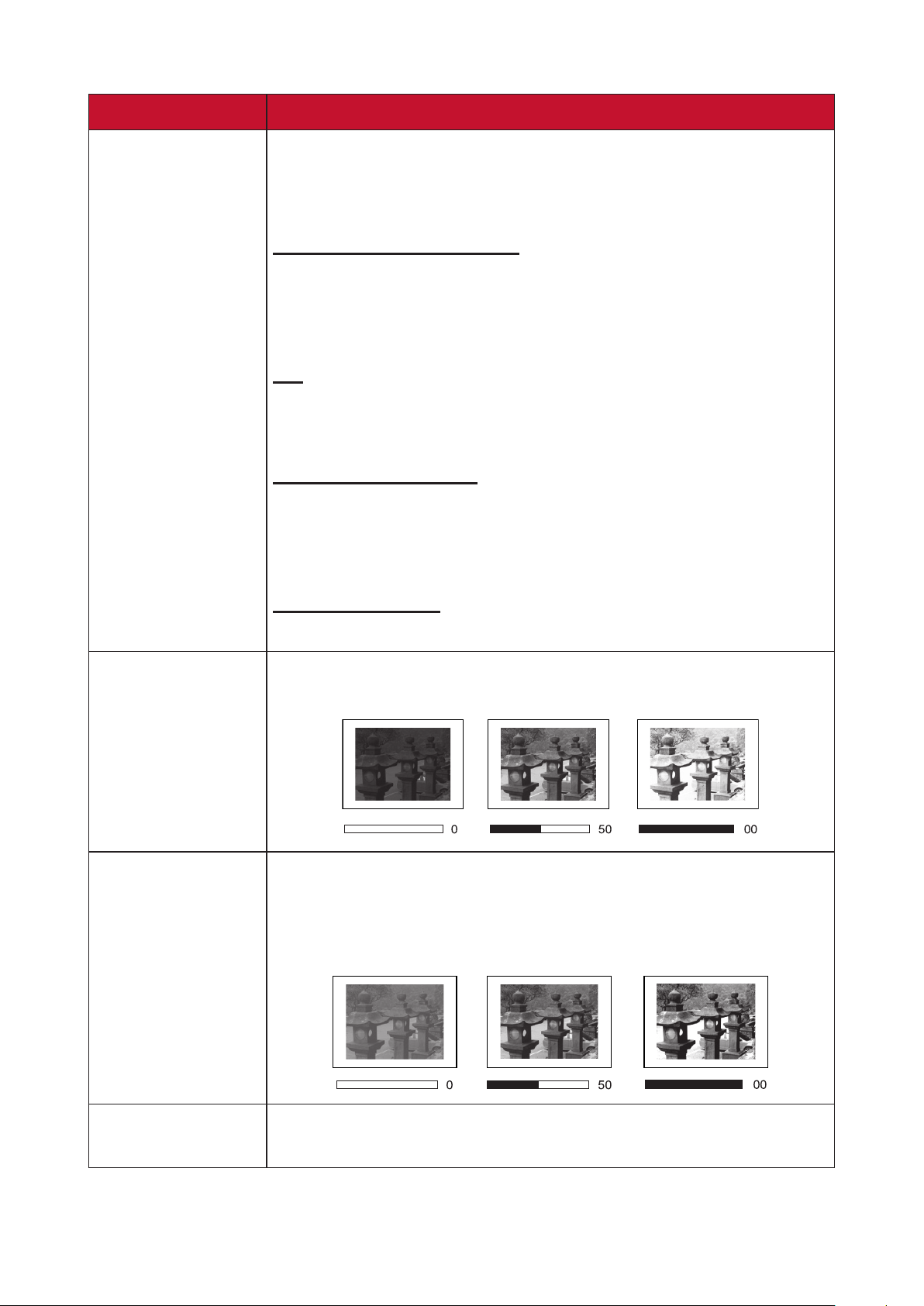
เมนูการตั้งค่าภาพ
ตัวเลือกเมนู คำาอธิบาย
Color Mode
(โหมดสี)
เครื่องโปรเจคเตอร์มีโหมดภาพที่กำาหนดไว้ล่วงหน้าหลาย
โหมด เพื่อให้คุณสามารถเลือกโหมดที่เหมาะสมกับสภาพ
แวดล้อมการทำางานและสัญญาณขาเข้าของคุณ
Brightest (สว่างสูงสุด)
เพิ่มความสว่างของภาพที่ฉายให้สูงสุด โหมดนี้เหมาะ
สำาหรับสภาพแวดล้อมที่ต้องการความสว่างสูงเป็นพิเศษ
เช่น ห้องที่สว่างมาก
TV
เหมาะสมสำาหรับการรับชมกีฬาในสภาพแวดล้อมที่มีแสง
สว่างมาก
Movie (ภาพยนตร์)
เหมาะสำาหรับภาพยนตร์ที่มีสีสันสดใส คลิปวิดีโอจากกล้อง
ดิจิทัลหรือ DV ผ่านช่องสัญญาณ PC เหมาะสมที่สุดสำาหรับ
สภาพแวดล้อมที่มีแสงน้อย
Brightness
(ความสว่าง)
Contrast
(คอนทราสต์)
User (ผู้ใช้งาน)
เรียกคืนการตั้งค่าที่ผู้ใช้กำาหนดเอง
ค่ายิ่งสูง ภาพก็ยิ่งมีความสว่างมากขึ้น ค่าที่น้อยจะส่งผลให้
ภาพมืดลง
1
ใช้ค่านี้เพื่อตั้งค่าระดับสีขาวสูงสุดหลังจากที่คุณได้ปรับการ
ตั้งค่า Brightness (ความสว่าง) ก่อนหน้านี้ เพื่อให้เหมาะ
กับสัญญาณขาเข้าที่คุณเลือกไว้และสภาพแวดล้อมการรับ
ชม
Sharpness
(ความชัด)
1
ค่าสูงจะให้ภาพที่คมชัดกว่า ส่วนค่าน้อยจะให้ภาพที่นุ่มกว่า
36
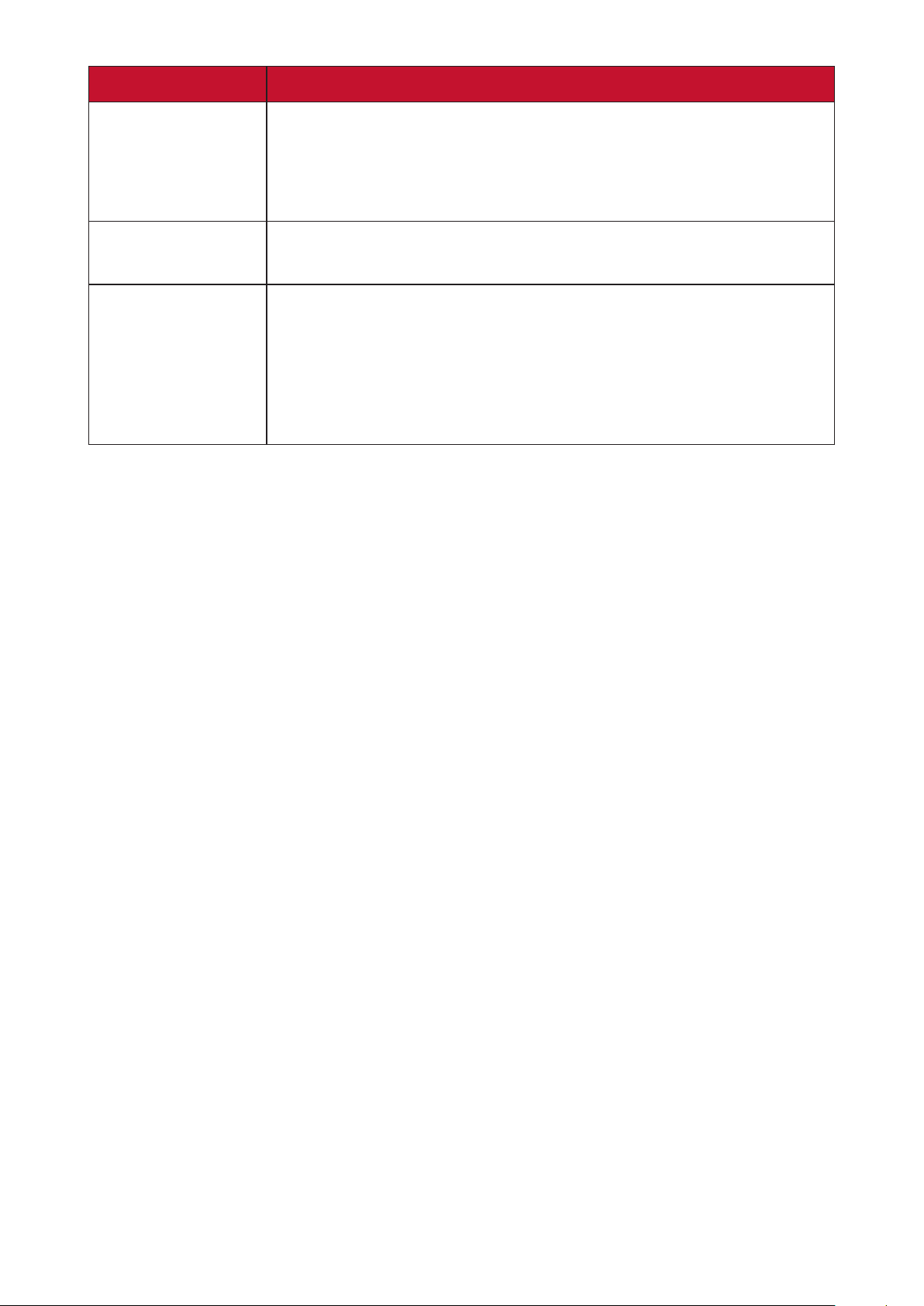
ตัวเลือกเมนู คำาอธิบาย
Saturation
(ความอิ่มตัวสี)
Tint (สี) ค่ายิ่งสูง ภาพจะยิ่งมีสีเขียวมากขึ้น ค่ายิ่งน้อย ภาพจะยิ่งมีสี
Color Temp
(อุณหภูมิสี)
หมายถึงความเข้มข้นของสีในภาพวิดีโอ การตั้งค่าน้อยจะ
ให้สีที่อิ่มตัวน้อยลง ซึ่งการตั้งค่าเป็น “0” จะเป็นการนำาสีนั้น
ออกจากภาพไปทั้งหมด หากความอิ่มตัวสูงเกินไป สีนั้นจะ
เด่นเกินกว่าสีอื่นและไม่สมจริง
แดงมากขึ้น
เลือกการตั้งค่าอุณหภูมิสี
• 6500K: คงสีขาวปกติไว้
• 7500K: อุณหภูมิสีที่สูงขึ้นและให้สีที่เย็นกว่า 6500K
• 9300K: อุณหภูมิสีสูงสุด ซึ่งทำาให้ภาพดูเป็นสีฟ้าอมขาว
มากที่สุด
37
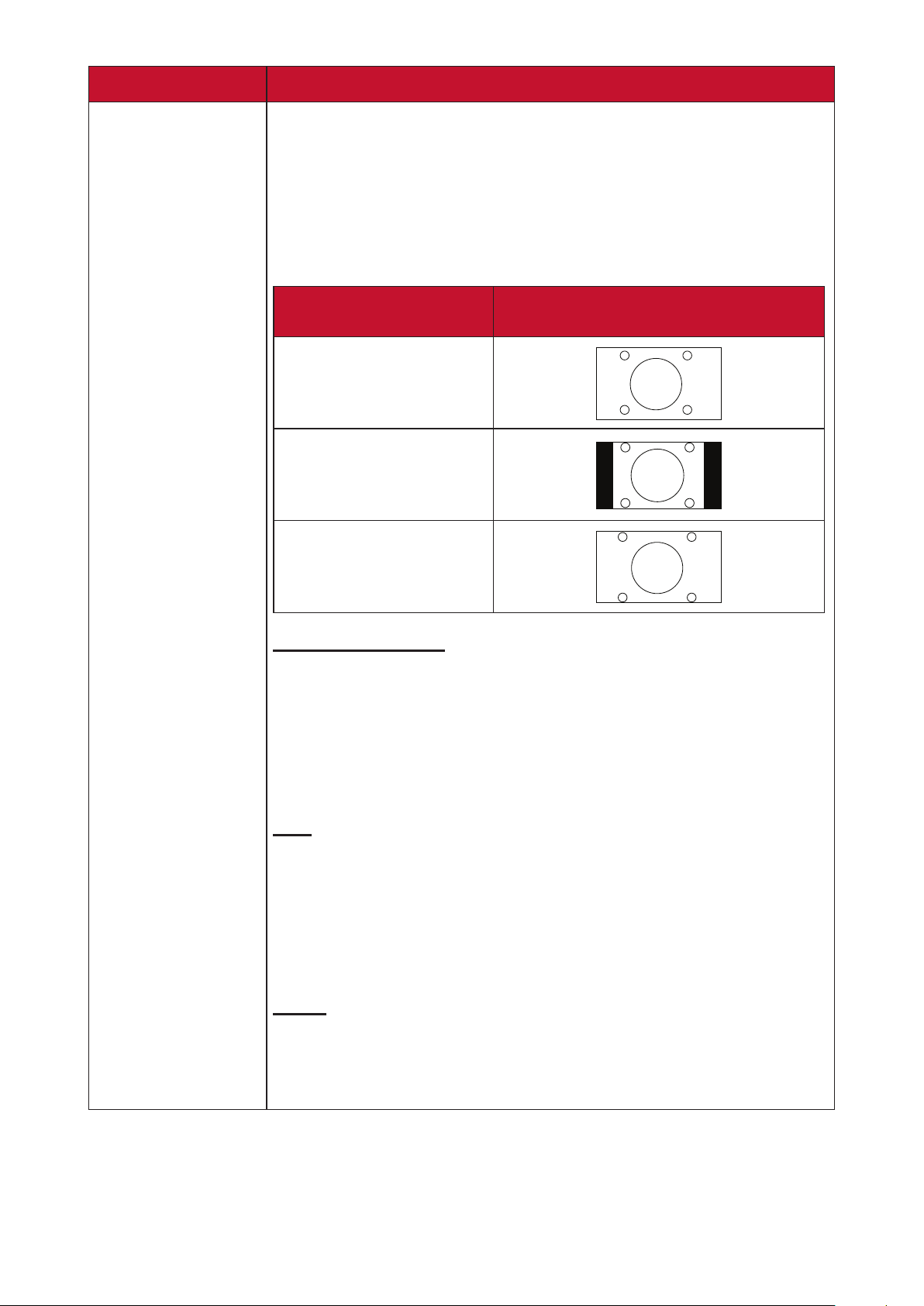
ตัวเลือกเมนู คำาอธิบาย
Aspect Ratio
(อัตราส่วนภาพ)
Aspect Ratio (อัตราส่วนภาพ) คืออัตราส่วนของความ
กว้างของภาพต่อความสูงของภาพ ด้วยการใช้การประมวล
สัญญาณดิจิทัลในอุปกรณ์แสดงผลแบบดิจิทัล เช่น เครื่อง
โปรเจคเตอร์นี้ ช่วยให้คุณสามารถยืดและปรับขนาดภาพที่
ฉายให้มีสัดส่วนที่แตกต่างจากของสัญญาณขาเข้าของภาพ
ได้
Aspect Ratio Setting
(การตั้งค่าอัตราส่วนภาพ)
Auto (อัตโนมัติ)
4:3
16:9
เมื่ออัตราส่วนภาพดั้งเดิมของเครื่อง
โปรเจคเตอร์ของคุณคือ 16: 9
Auto (อัตโนมัติ)
ปรับขนาดภาพให้เหมาะสมกับความละเอียดภาพดั้งเดิมของ
เครื่องโปรเจคเตอร์ตามความกว้างในแนวนอน เหมาะสำาหรับ
สัญญาณภาพเข้าที่ไม่ใช่อัตราส่วน 4: 3 หรือ 16: 9 และ
คุณต้องการใช้ประโยชน์จากหน้าจอให้ได้มากที่สุดโดยไม่
ต้องการเปลี่ยนอัตราส่วนภาพ
4:3
ปรับขนาดภาพเพื่อให้แสดงที่กึ่งกลางหน้าจอด้วย
อัตราส่วน 4: 3 เหมาะที่สุดสำาหรับภาพขนาด 4: 3 เช่น
หน้าจอคอมพิวเตอร์ โทรทัศน์ความคมชัดมาตรฐาน และ
ภาพยนตร์ดีวีดีแบบ 4: 3 เนื่องจากจะแสดงภาพโดยไม่มีการ
เปลี่ยนแปลงภาพ
16:9
ปรับขนาดภาพเพื่อให้แสดงที่กึ่งกลางหน้าจอด้วยอัตราส่วน
16: 9 เหมาะที่สุดสำาหรับภาพที่มีขนาด 16: 9 อยู่แล้ว เช่น
ทีวีความคมชัดสูง
38

เมนูการตั้งค่าพื้นฐาน
ตัวเลือกเมนู คำาอธิบาย
Language (ภาษา) เลือกภาษาเมนู OSD ที่มีให้ใช้งาน
Projector Projection
(การฉายภาพของ
เครื่องโปรเจคเตอร์)
Keystone (ปรับภาพ
สี่เหลี่ยมคางหมู)
Auto Keystone
(ปรับภาพสี่เหลี่ยม
คางหมูอัตโนมัติ)
เลือกตำาแหน่งการฉายที่ต้องการ
ปรับด้วยตนเองได้ตั้งแต่ -40 ถึง 40
ให้ภาพหน้าจอแบบสี่เหลี่ยมโดยปรับค่าภาพสี่เหลี่ยม
คางหมูโดยอัตโนมัติ เมื่อภาพหน้าจอเป็นสี่เหลี่ยม
คางหมูเนื่องจากการเอียงเครื่องโปรเจคเตอร์
• On (เปิด): ปรับค่าภาพสี่เหลี่ยมคางหมูโดย
อัตโนมัติ
• O (ปิด): ปรับค่าภาพสี่เหลี่ยมคางหมูด้วยตนเอง
หมายเหตุ: หากเลือก Keystone (ค่าภาพ
สี่เหลี่ยมคางหมู) ไว้ รายการ Auto
Keystone (ปรับค่าภาพสี่เหลี่ยม
คางหมูโดยอัตโนมัติ) จะเปลี่ยนเป็น
O (ปิด) โดยอัตโนมัติ
Light Source Level
(ระดับแหล่งกำาเนิด
แสงสว่าง)
Reset to Factory
Default (รีเซ็ตเป็นค่า
เริ่มต้นจากโรงงาน)
เลือกการใช้พลังงานที่เหมาะสมของ LED
Full (เต็มกำาลัง)
100%
Eco
70%
รีเซ็ตการตั้งค่าทั้งหมดเป็นค่าเริ่มต้นจากโรงงาน
หมายเหตุ: Light Source Hours (ชั่วโมงใช้
ข้อมูล
ตัวเลือกเมนู คำาอธิบาย
Light Source Level
แสดงจำานวนชั่วโมงการใช้งานทั้งหมด
งานแหล่งกำาเนิดแสง), Projector
Projection (การฉายภาพของเครื่อง
โปรเจคเตอร์) และ Language (ภาษา)
จะไม่เปลี่ยนแปลง
(ระดับแหล่งกำาเนิดแสงสว่าง)
System Version
(เวอร์ชันของระบบ)
Resolution (ความละเอียด) ความละเอียดภาพที่แสดงในปัจจุบัน
แสดงเวอร์ชันของระบบปัจจุบัน
39
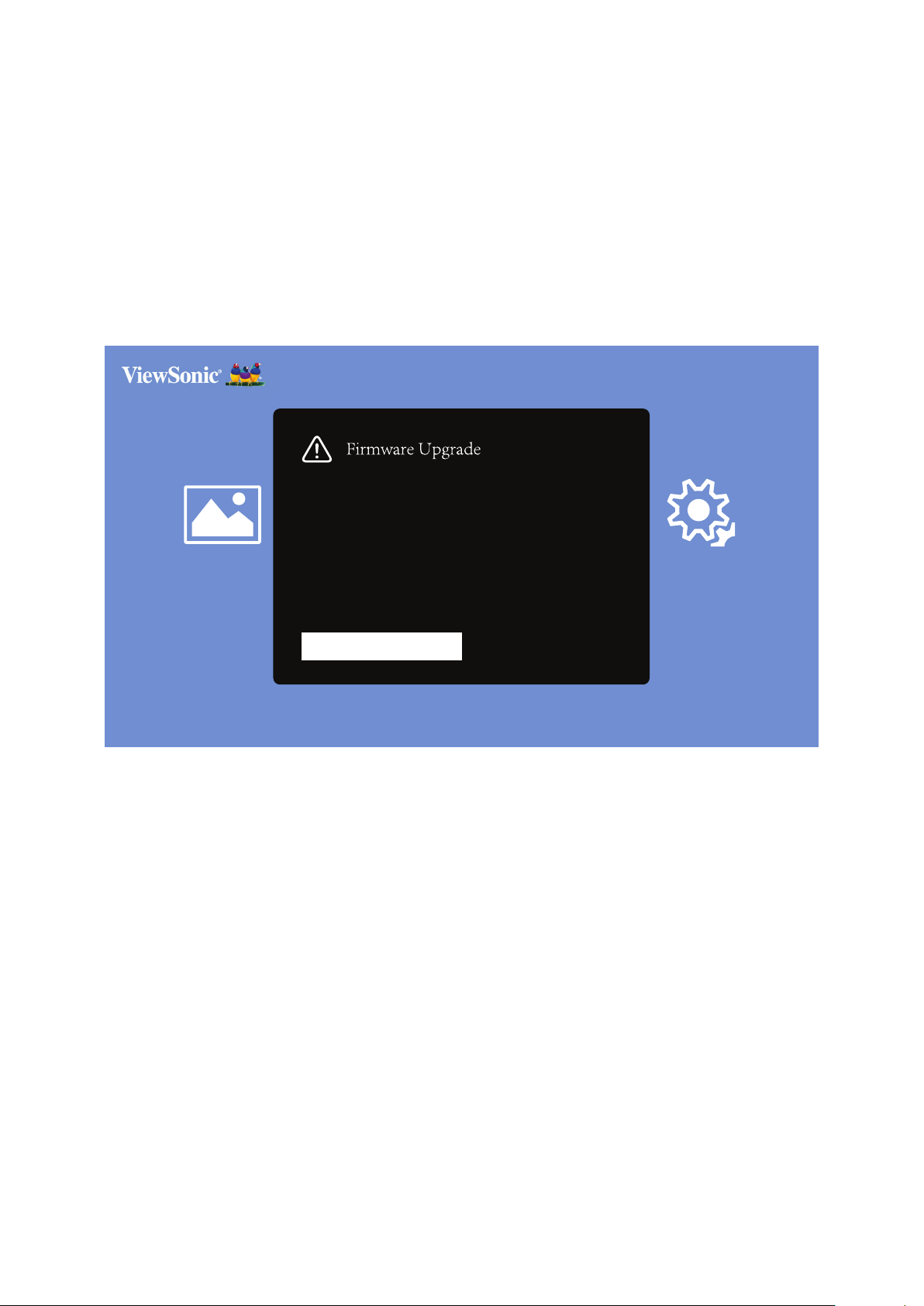
อัปเกรดเฟิร์มแวร์
ผู้ใช้สามารถอัปเดตเฟิร์มแวร์ผ่าน USB ได้
หมายเหตุ: อย่าถอดสายไฟหรือ USB ในระหว่างกระบวนการอัปเกรด
อัปเดตเฟิร์มแวร์ด้วย USB
1. ดาวน์โหลดเวอร์ชันล่าสุดจากเว็บไซต์ ViewSonic แล้วคัดลอกไฟล์ไปยังอุปกรณ์
USB
หมายเหตุ: รูปแบบ USB: FAT32
2. เปิดเครื่องโปรเจคเตอร์แล้วเสียบ USB ที่มีเฟิร์มแวร์ใหม่เข้าไป
Do you want to update the current firmware?
Photo Music Movie
Yes Cancel
HDMI
Setting
3. ระบบจะแสดงข้อความโต้ตอบข้างต้นขึ้นมา
4. หลังจากเลือก Yes (ตกลง) แล้ว แถบความคืบหน้าจะปรากฏขึ้นเมื่อเริ่ม
กระบวนการอัพเดต
5. หลังจากที่ครบ 100% แล้ว เครื่องโปรเจคเตอร์จะรีสตาร์ทตนเอง กระบวนการ
ทั้งหมดจะใช้เวลาประมาณห้า (5) นาที
6. หลังจากอัปเดตเฟิร์มแวร์แล้ว จะใช้เวลาสักสองสามนาทีเพื่อรีสตาร์ทเครื่อง
โปรเจคเตอร์
4040

ฟังก์ชันเพาเวอร์แบงก์
เครื่องโปรเจคเตอร์ยังสามารถทำาหน้าที่เป็นเพาเวอร์แบงก์สำาหรับอุปกรณ์มือถือของ
คุณได้อีกด้วย
วิธีชาร์จอุปกรณ์มือถือของคุณ:
1. ปิดเครื่องโปรเจคเตอร์โดยกดปุ่ม Power Switch (สวิตช์เปิดปิดเครื่อง)
2. ใช้ช่อง USB Type A port (USB แบบ A) บนเครื่องเครื่องโปรเจคเตอร์เพื่อ
เชื่อมต่อกับอุปกรณ์มือถือ
3. เครื่องสามารถชาร์จไฟ 5V/1A ให้กับอุปกรณ์พกพาได้
หมายเหตุ: ฟังก์ชันเพาเวอร์แบงก์จะสามารถทำางานได้เฉพาะเมื่อปิดเครื่อง
โปรเจคเตอร์อยู่เท่านั้น
41

ภาคผนวก
ข้อมูลจำาเพาะ
รายการ ประเภท ข้อมูลจำาเพาะ
โปรเจคเตอร์
สัญญาณเข้า
ความละเอียด
ประเภท 0.2” WVGA, LED
ขนาดภาพฉาย 24”~100”
Brightness (ความสว่าง) 120 LED Lumens
ระยะฉายภาพ 0.64-2.66 ม. (39”@1 ม.)
เลนส์ F=1.7, f=7.5 มม.
ซูมออปติคอล ยึดตาย
ประเภทแหล่งกำาเนิดแสง หลอดไฟ LED แบบ RGB
อายุการใช้งานของแหล่ง
กำาเนิดแสง (ปกติ)
การแสดงสี 1.07 พันล้านสี
ปรับภาพสี่เหลี่ยมคางหมู -/+ 40 (แนวตั้ง)
ความจุของแบตเตอรี่ 5000 mAh, 3.7V
HDMI fh: 15h~135KHz, fv:23~120Hz,
ดั้งเดิม 854 x 480
รองรับ VGA (640 x 480) จนถึง FullHD (1920
สูงสุด 30,000 ชั่วโมง
x 1080)
อินพุต
เอาต์พุต
กำาลังไฟเข้า
สภาพแวดล้อมใน
การทำางาน
ขนาด
น้ำาหนัก
โหมดพลังงาน
HDMI 1 (HDMI 1.4, HDCP 1.4)
USB แบบ A 1 (เครื่องอ่าน USB 2.0 โดยใช้ร่วมกับ
แหล่งจ่ายไฟ)
USB แบบไมโคร 1 (แหล่งรับไฟ)
ลำาโพง 2W Cube x 1
ช่อง USB แบบ A (แหล่ง
จ่ายไฟ)
แรงดันไฟฟ้าขาเข้า 5V/2A
อุณหภูมิ 0°C ถึง 40°C (32°F ถึง 104°F)
ความชื้น 0% ถึง 90% (ไม่กลั่นตัว)
ตัวเครื่อง
(ก x ส x ล)
ตัวเครื่อง 0.3 กก. (0.67 ปอนด์)
เปิด 8W (ปกติ)
ปิด < 0.5W (สแตนด์บาย)
1 (USB 2.0, 5V/1A โดยใช้ร่วมกับเครื่อง
อ่าน USB)
110 x 104 x 27 มม.
(4.3” x 4.1” x 1.06”)
< 0.006W (ปิดเครื่อง)
42

ขนาดของเครื่องโปรเจคเตอร์
103.98 mm
27.2 mm
110 มม.(ก) x 104 มม.(ส) x 27 มม.(ล)
109.98 mm
ตารางการปรับ
การปรับวิดีโอ HDMI
การปรับ ความละเอียด
480i
480p
576i
576p
720/50p
720/60p
1080/24P
1080/25P
1080/30P
1080/50i
720(1440) x 480 15.73 59.94 27
720 x 480 31.47 59.94 27
720(1440) x 576 15.63 50 27
720 x 576 31.25 50 27
1280 x 720 37.5 50 74.25
1280 x 720 45 60 74.25
1920 x 1080 27 24 74.25
1920 x 1080 28.13 25 74.25
1920 x 1080 33.75 30 74.25
1920 x 1080 28.13 50 74.25
ความถี่แนว
นอน (kHz)
ความถี่แนว
ความถี่
สัญญาณ
ตั้ง (Hz)
นาฬิกา (MHz)
1080/60i
1080/50P
1080/60P
1920 x 1080 33.75 60 74.25
1920 x 1080 56.25 50 148.5
1920 x 1080 67.5 60 148.5
4343

HDMI ที่รองรับการปรับผ่านพีซี
ความละเอียด
640 x 480
720 x 400
800 x 600
1024 x 768
1152 x 864
อัตรารีเฟรช
(Hz)
59.94 31.469 25.175
72.809 37.861 31.5
75 37.5 31.5
70.087 31.469 28.3221
56.250 35.156 36
60.317 37.879 40
72.188 48.077 50
75 46.875 49.5
60.004 48.363 65
70.069 56.476 75
75.029 60.023 78.75
75 67.5 108
ความถี่แนวนอน
(kHz)
ความถี่สัญญาณ
นาฬิกา (MHz)
1280 x 768
1280 x 800
1280 x 960
1280 x 1024
1360 x 768
1400 x 1050
1440 x 900
1600 x 1200
1680 x 1050
59.87 47.776 79.5
74.893 60.289 102.25
59.81 49.702 83.5
74.934 62.795 106.5
60 60 108
60.02 63.981 108
75.025 79.976 135
60.015 47.712 85.5
59.978 65.317 121.75
59.887 55.935 106.5
60 55.469 88.75
74.984 70.635 136.75
60 75 162
59.883 64.674 119.000
59.954 65.29 146.25
4444

หลอดไฟ LED แสดงการทำางาน
สีไฟ คำาอธิบาย
สีฟ้า
สีแดง
สีแดง
สีแดงดับลง
เปิดเครื่อง
โหมดสแตนด์บาย
กำาลังชาร์จเครื่องโปรเจคเตอร์
แบตเตอรี่ชาร์จเต็มแล้ว
4545

อภิธานศัพท์
ส่วนนี้คือคำาอธิบายคำาศัพท์มาตรฐานที่ใช้ในโปรเจคเตอร์ทุกรุ่น คำาศัพท์ทั้งหมดจะเรียง
ตามลำาดับตัวอักษร
หมายเหตุ: คำาศัพท์บางคำาอาจไม่สามารถใช้กับเครื่องโปรเจคเตอร์ของคุณได้
A
B
C
Aspect Ratio (อัตราส่วนภาพ)
คืออัตราส่วนของความกว้างของภาพต่อความสูงของภาพ
Brightest Mode (โหมดสว่างสูงสุด)
เพิ่มความสว่างของภาพที่ฉายให้สูงสุด โหมดนี้เหมาะสำาหรับสภาพแวดล้อมที่
ต้องการความสว่างสูงเป็นพิเศษ เช่น การใช้เครื่องโปรเจคเตอร์ในห้องที่สว่าง
มาก
Brightness (ความสว่าง)
ปรับระดับความสว่างของภาพหน้าจอ
Color (สี)
ปรับความอิ่มตัวของสี
Color Temp (อุณหภูมิสี)
อนุญาตให้ผู้ใช้เลือกการตั้งค่าอุณหภูมิสีเฉพาะ เพื่อให้สามารถกำาหนด
F
H
I
ประสบการณ์การรับชมของผู้ใช้ได้มากขึ้น
Contrast (คอนทราสต์)
ปรับความแตกต่างระหว่างพื้นหลัง (ระดับสีดำา) กับพื้นหน้า (ระดับสีขาว) ของ
ภาพ
Focus (โฟกัส)
ปรับความคมชัดของภาพที่ฉายด้วยตนเอง
HDMI
ปรับความคมชัดของภาพที่ฉายด้วยตนเองอินเทอร์เฟซเสียง/วิดีโอที่ใช้ส่ง
สัญญาณภาพและเสียงผ่านสายต่อเพียงหนึ่งเส้น
Information (ข้อมูล)
แสดงโหมดการปรับ (สัญญาณวิดีโอขาเข้า), หมายเลขรุ่นเครื่องโปรเจคเตอร์,
หมายเลขปประจำาเครื่อง และ URL ของเว็บไซต์ ViewSonic
®
46

K
L
Keystone (ปรับภาพสี่เหลี่ยมคางหมู)
ความผิดเพี้ยนของภาพที่เกิดจากการฉายภาพเฉียงขึ้นบนพื้นผิว
Light Source Level (ระดับแหล่งกำาเนิดแสงสว่าง)
ใช้โหมดปกติหรือโหมด Eco เพื่อปรับระดับความสว่างและการสิ้นเปลือง
พลังงาน
M
S
Movie Mode (โหมดภาพยนตร์)
โหมดภาพที่หมาะสำาหรับภาพยนตร์ที่มีสีสันสดใส คลิปวิดีโอจากกล้องดิจิทัล
หรือ DV ผ่านช่องสัญญาณ PC เหมาะสมที่สุดสำาหรับสภาพแวดล้อมที่มีแสง
น้อย
Sharpness (ความชัด)
ปรับคุณภาพของภาพ
47

การแก้ปัญหา
ส่วนนี้จะอธิบายปัญหาทั่วไปซึ่งคุณอาจพบในขณะใช้งานเครื่องโปรเจคเตอร์
ปัญหา การแก้ไขที่เป็นไปได้
โปรเจ็กเตอร์ไม่เปิด • ตรวจสอบให้มั่นใจว่าได้เสียบสายไฟเข้ากับเครื่อง
โปรเจคเตอร์และเต้าเสียบไฟอย่างเหมาะสมแล้ว
• หากกระบวนการระบายความร้อนยังไม่เสร็จสิ้น
โปรดรอจนกว่าจะเสร็จสิ้น จากนั้นให้ลองเปิดเครื่อง
โปรเจคเตอร์ใหม่อีกครั้ง
• หากวิธีการด้านบนไม่ได้ผล โปรดลองใช้เต้ารับไฟฟ้า
อื่น หรือลงอุปกรณ์ไฟฟ้าอื่นด้วยเต้ารับไฟฟ้าเดียวกัน
• ตรวจสอบว่าแบตเตอรี่มีพลังงาน1 อยู่ หรือจำาเป็นต้อง
ใช้พลังงานภายนอก (5V/2A)
ไม่มีภาพ • ตรวจสอบให้มั่นใจว่าเชื่อมต่อสายวิดีโอไว้อย่างถูก
ต้องและเปิดแหล่งสัญญาณวิดีโอไว้แล้ว
• หากไม่ได้เลือกแหล่งสัญญาณเข้าเป็นแบบอัตโนมัติ
ให้เลือกแหล่งสัญญาณที่ถูกต้องโดยการใช้ปุ่ม
Source (แหล่งสัญญาณ) บนเครื่องโปรเจคเตอร์หรือ
บนรีโมทคอนโทรล
ภาพเบลอ • การปรับวงแหวนปรับโฟกัสจะช่วยให้เลนส์ฉายภาพ
สามารถจับโฟกัสได้อย่างถูกต้อง
• ตรวจสอบให้มั่นใจว่าเครื่องโปรเจคเตอร์และหน้าจอ
อยู่ในแนวที่ถูกต้อง หากจำาเป็น ให้ปรับความสูง มุม
และทิศทางการฉายของเครื่องโปรเจคเตอร์
รีโมทคอนโทรลไม่
ทำางาน
เครื่องโปรเจคเตอร์/
ระบบค้างและไม่ตอบ
สนอง
• ตรวจสอบให้มั่นใจว่าไม่มีสิ่งใดกีดขวางระหว่าง
รีโมทคอนโทรลกับเครื่องโปรเจคเตอร์ และอยู่ห่าง
กันไม่เกิน 8 เมตร (26 ฟุต)
• แบตเตอรี่อาจหมด โปรดตรวจสอบและเปลี่ยน
แบตเตอรี่หากจำาเป็น
• ใช้คลิปหนีบกระดาษสอดเข้าไปในปุ่ม Reset
(รีเซ็ต) ที่ด้านหลังของเครื่องโปรเจคเตอร์อย่าง
ระมัดระวัง เพื่อรีเซ็ตอุปกรณ์
1 คุณอาจต้องชาร์จแบตเตอรี่เป็นเวลาสอง (2) ชั่วโมง (5V/2A) ก่อน หากไม่ได้ใช้งานอุปกรณ์เป็นเวลานาน
48
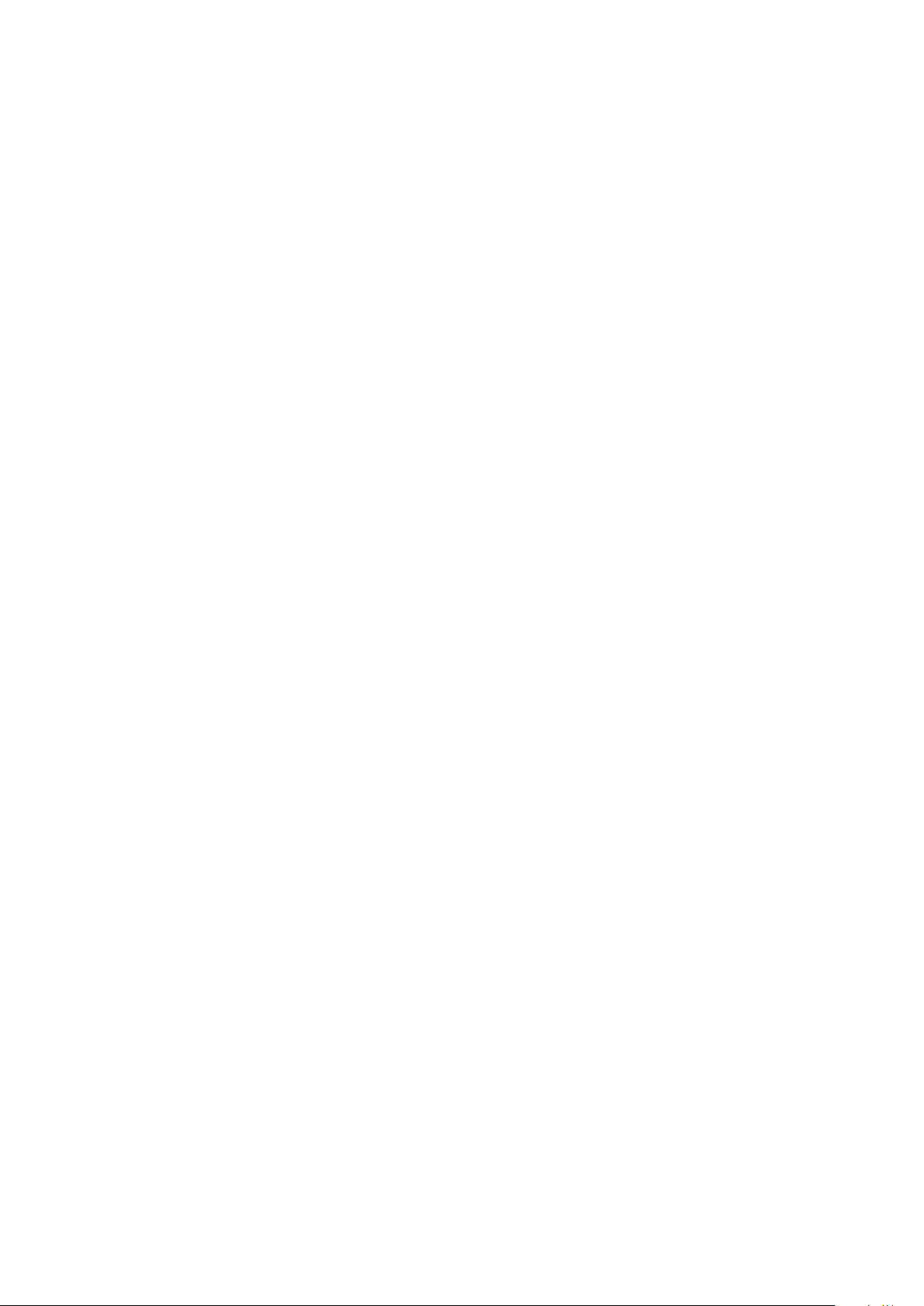
การบำารุงรักษา
ข้อควรระวังทั่วไป
• ตรวจสอบให้มั่นใจว่าได้ปิดเครื่องโปรเจคเตอร์และถอดสายเคเบิลออกจากเต้าเสียบ
ไฟฟ้าแล้ว
• อย่าถอดชิ้นส่วนใด ๆ ออกจากเครื่องโปรเจคเตอร์ ติดต่อ ViewSonic® หรือผู้ขาย
เมื่อต้องการเปลี่ยนชิ้นส่วนของเครื่องโปรเจคเตอร์
• อย่าพ่นสเปรย์ หรือเทของเหลวใด ๆ ลงบนตัวเครื่องโดยตรง
• ถือเครื่องโปรเจคเตอร์ด้วยความระมัดระวัง เนื่องจากหากมีรอยขีดข่วน เครื่อง
โปรเจคเตอร์สีเข้มอาจแสดงรอยให้เห็นได้ชัดเจนกว่าเครื่องที่มีสีอ่อน
การทำาความสะอาดเลนส์
• ใช้กระป๋องอัดอากาศเพื่อกำาจัดฝุ่น
• หากเลนส์ยังคงไม่สะอาด ให้ใช้กระดาษทำาความสะอาดเลนส์หรือใช้ผ้านุ่มชุบน้ำายา
ทำาความสะอาดเลนส์แล้วเช็ดที่ผิวเลนส์เบา ๆ
ข้อควรระวัง: ห้ามขัดถูเลนส์ด้วยวัสดุที่มีฤทธิ์กัดกร่อน
การทำาความสะอาดตัวเครื่อง
• ใช้ผ้าแห้งที่นุ่มและไม่มีขุยเพื่อกำาจัดสิ่งสกปรกหรือฝุ่น
• ถ้าตัวเครื่องยังคงไม่สะอาด ให้ใช้สารซักฟอกที่ไม่มีแอมโมเนีย ไม่ีมีแอลกอฮอล์
ไม่มีฤทธิ์กัดกร่อนปริมาณเล็กน้อย หยดลงบนผ้านุ่มที่สะอาด ปราศจากขน จากนั้น
เช็ดพื้นผิว
ข้อควรระวัง: ห้ามใช้แว็กซ์ แอลกอฮอล์ เบนซีน ทินเนอร์ หรือสารเคมีอื่น ๆ
การเก็บรักษาเครื่องโปรเจคเตอร์
หากคุณประสงค์จะเก็บเครื่องโปรเจคเตอร์ไว้เป็นเวลานาน:
• ตรวจสอบให้มั่นใจว่าอุณหภูมิและความชื้นของพื้นที่จัดเก็บอยู่ในช่วงที่แนะนำา
• ยืดขาตั้งทุกขาออกมาให้สุด
• ถอดแบตเตอรี่ออกจากรีโมทคอนโทรล
• บรรจุเครื่องโปรเจคเตอร์ลงในบรรจุภัณฑ์ดั้งเดิมหรือเทียบเท่า
ประกาศความไม่รับผิดชอบ
• ViewSonic® ไม่แนะนำาให้ใช้น้ำายาทำาความสะอาดที่มีส่วนผสมของแอมโมเนียหรือ
แอลกอฮอล์กับเลนส์หรือตัวเครื่อง มีรายงานว่าน้ำายาทำาความสะอาดเคมีบางชนิด
ทำาให้เลนส์และ/หรือตัวเครื่องของเครื่องโปรเจคเตอร์เสียหาย
• ViewSonic® จะไม่รับผิดชอบต่อความเสียหาย ที่เกิดจากการใช้น้ำายาทำาความ
สะอาดที่มีส่วนผสมของแอมโมเนีย หรือแอลกอฮอล์
49
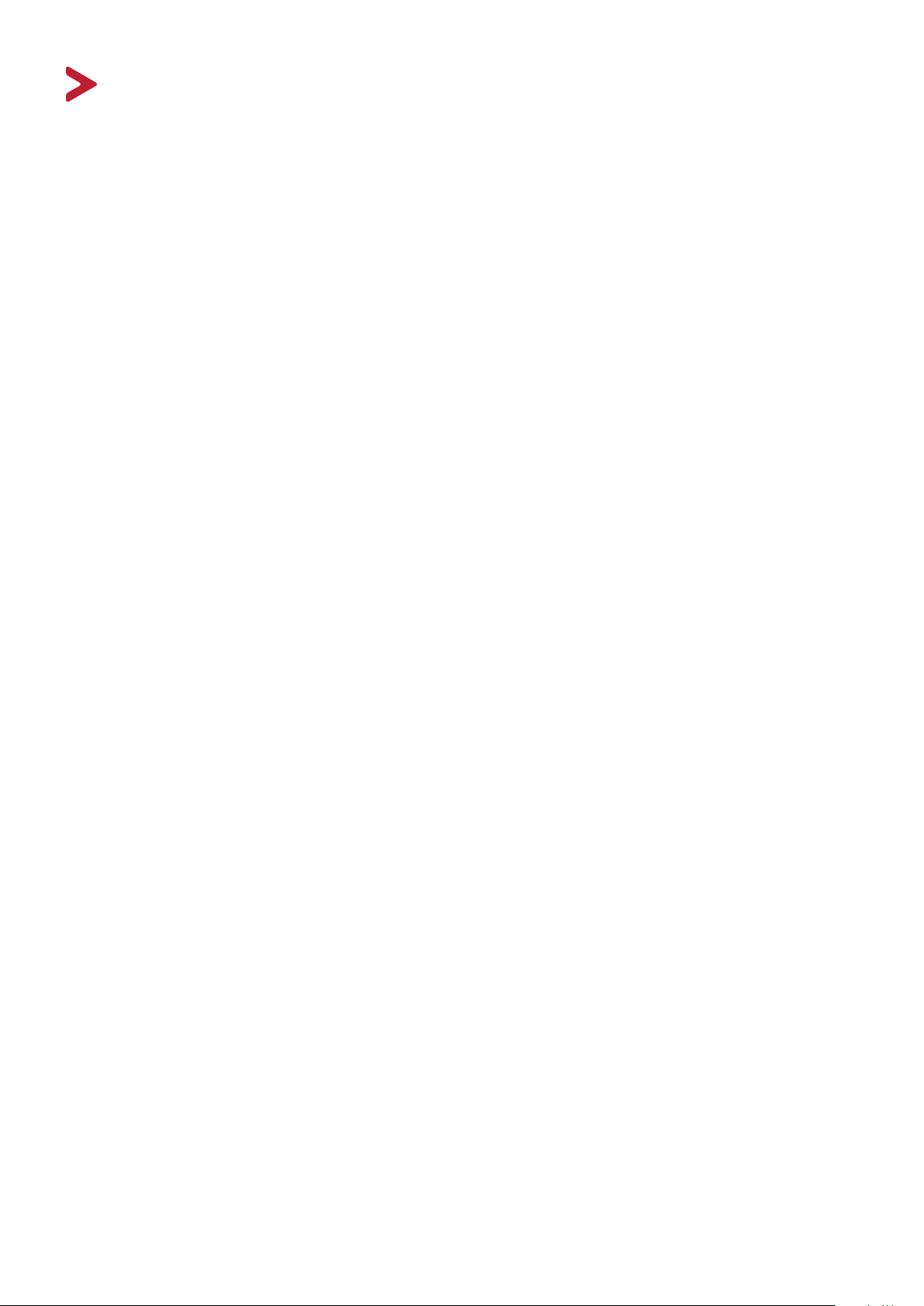
ระเบียบข้อบังคับ และข้อมูลการบริการ
ข้อมูลเกี่ยวกับความสอดคล้อง
ส่วนนี้อธิบายถึงข้อกำาหนด และถ้อยแถลงทั้งหมดเกี่ยวกับระเบียบข้อบังคับ การใช้งาน
ที่ได้รับการยืนยัน จะอ้างอิงถึงฉลากป้ายชื่อ และเครื่องหมายที่เกี่ยวข้องบนตัวเครื่อง
ถ้อยแถลงความสอดคล้องของ FCC
อุปกรณ์นี้มีคุณสมบัติตรงตามกฎข้อบังคับ FCC ส่วนที่ 15 การทำางานต้องเป็นไปตาม
เงื่อนไขสองข้อต่อไปนี้: (1) อุปกรณ์นี้ต้องไม่ก่อให้เกิดการรบกวนที่เป็นอันตราย และ
(2) อุปกรณ์นี้ต้องทนต่อการรบกวนที่ได้รับ รวมทั้งการรบกวนที่อาจก่อให้เกิดการ
ทำางานที่ไม่พึงประสงค์ อุปกรณ์นี้ได้รับการทดสอบ และพบว่าสอดคล้องกับข้อจำากัด
ของอุปกรณ์ดิจิตอลคลาส B ซึ่งเป็นไปตามส่วนที่ 15 ของกฎข้อบังคับ FCC
ข้อจำากัดเหล่านี้ได้รับการออกแบบเพื่อให้การป้องกันที่เหมาะสมต่อการรบกวนที่เป็น
อันตรายในการติดตั้งบริเวณที่พักอาศัย อุปกรณ์นี้สร้าง ใช้ และสามารถแผ่พลังงาน
ความถี่คลื่นวิทยุ และถ้าไม่ได้ติดตั้งและใช้อย่างเหมาะสมตามที่ระบุในขั้นตอนการใช้
งาน อาจก่อให้เกิดการรบกวนที่เป็นอันตรายต่อการสื่อสาร อย่างไรก็ตาม ไม่อาจรับ
ประกันได้ว่าจะไม่มีการรบกวนเกิดขึ้นจากการติดตั้งอุปกรณ์นี้ ถ้าอุปกรณ์เป็นสาเหตุให้
เกิดการรบกวนที่เป็นอันตรายต่อการรับคลื่นวิทยุ และโทรทัศน์ ซึ่งสามารถระบุได้โดย
การปิดและเปิดอุปกรณ์ ผู้ใช้ควรพยายามแก้ไขการรบกวนโดยใช้วิธีการหนึ่งหรือหลาย
วิธีการต่อไปนี้ร่วมกัน:
• ปรับทิศทางหรือเปลี่ยนสถานที่ของเสาอากาศรับสัญญาณ
• เพิ่มระยะห่างระหว่างอุปกรณ์และเครื่องรับสัญญาณ
• เชื่อมต่ออุปกรณ์ลงในเต้าเสียบในวงจรที่แตกต่างจากที่ใช้เสียบเครื่องรับอยู่
• ปรึกษาตัวแทนจำาหน่าย หรือช่างเทคนิควิทยุ/โทรทัศน์ที่มีประสบการณ์เพื่อขอ
ความช่วยเหลือ
คำาเตือน: คุณต้องระมัดระวังว่า การเปลี่ยนแปลงหรือดัดแปลงที่ไม่ได้รับการเห็นชอบ
โดยองค์กรที่มีหน้าที่รับผิดชอบเรื่องความสอดคล้อง จะทำาให้สิทธิ์ในการใช้อุปกรณ์
ของผู้ใช้สิ้นสุด
50
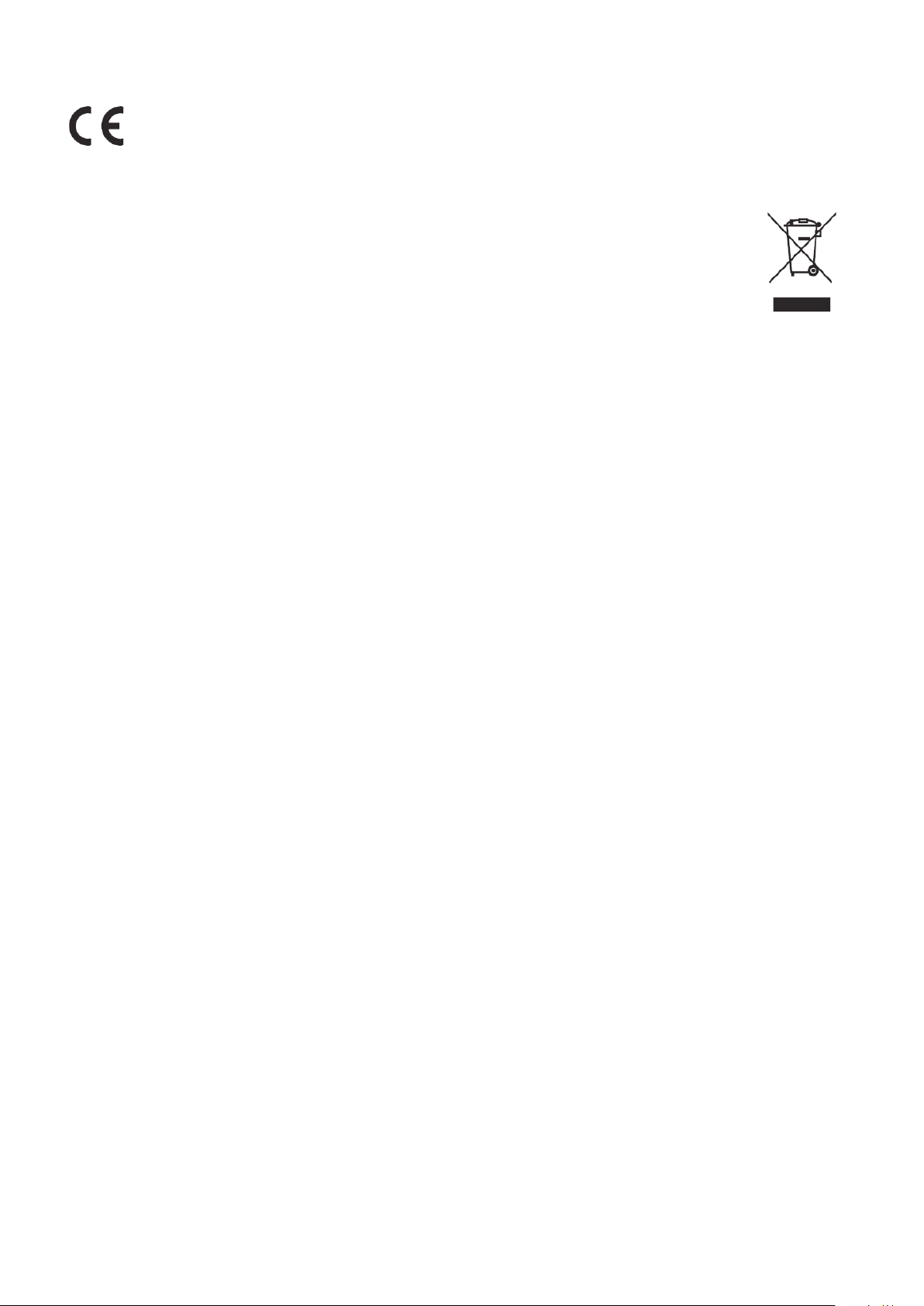
ความสอดคล้องกับ CE สำาหรับประเทศในสหภาพยุโรป
อุปกรณ์นี้สอดคล้องกับข้อกำาหนด EMC ที่ 2014/30/EU และข้อกำาหนด
ไฟฟ้าแรงดันต่ำา 2014/35/EU
ข้อมูลต่อไปนี้ใช้เฉพาะสำาหรับประเทศสมาชิก EU เท่านั้น:
เครื่องหมายที่แสดงทางด้านขวา หมายถึงการดำาเนินการที่สอดคล้องกับข้อ
กำาหนดของเสียจากอุปกรณ์ไฟฟ้าและอิเล็กทรอนิกส์ 2012/19/EU (WEEE)
เครื่องหมายระบุว่า ห้ามทิ้งอุปกรณ์ปะปนเป็นขยะชุมชนที่ไม่ได้คัดแยก แต่
ต้องใช้ระบบคืนและการเก็บรวบรวมที่สอดคล้องกับกฎหมายท้องถิ่น
51
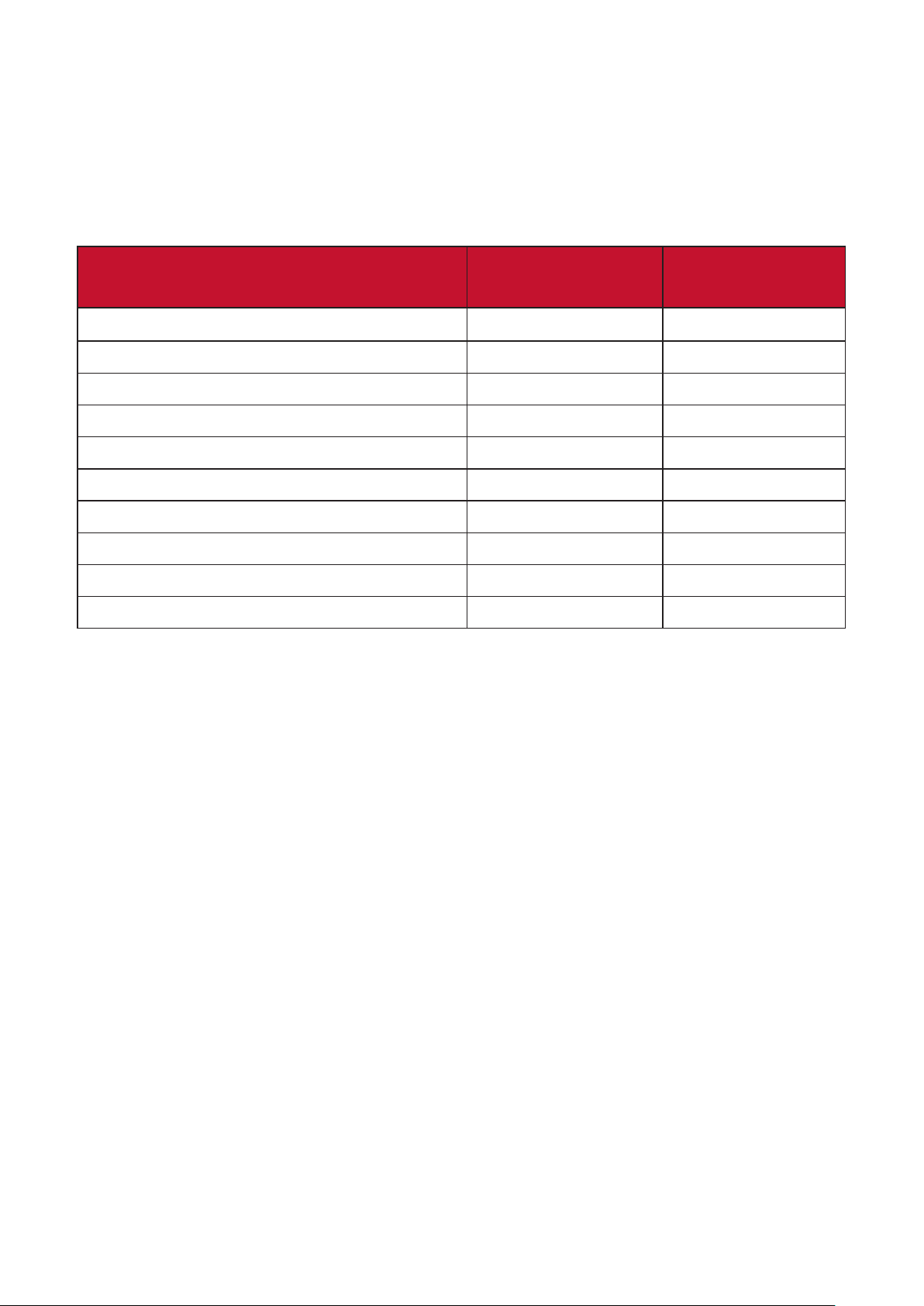
ประกาศความสอดคล้องกับ RoHS2
ผลิตภัณฑ์นี้ได้รับการออกแบบ และผลิตอย่างสอดคล้องกับข้อกำาหนด 2011/65/
EU ของรัฐสภาและสภายุโรป ว่าด้วยการจำากัดการใช้สารอันตรายบางชนิดในอุปกรณ์
ไฟฟ้าและอิเล็กทรอนิกส์ (ข้อกำาหนด RoHS2) และลงความเห็นว่าสอดคล้องกับค่า
ความเข้มข้นสูงสุด ที่ออกโดยคณะกรรมการการปรับตัวทางเทคนิคแห่งยุโรป (TAC)
ดังที่แสดงด้านล่าง:
สาร
ความเข้มข้นจริง
ที่สุดที่เสนอ
ความเข้มข้นสูง
ตะกั่ว (Pb) 0.1% < 0.1%
ปรอท (Hg) 0.1% < 0.1%
แคดเมียม (Cd) 0.01% < 0.01%
เฮกซะวาเลนต์ โครเมียม (Cr6+) 0.1% < 0.1%
โพลีโบรมิเนตเต็ด ไบฟีนิลส์ (PBB) 0.1% < 0.1%
โพลีโบรมิเนตเต็ด ไบฟีนิล อีเธอร์ (PBDE) 0.1% < 0.1%
บิส (2-เอธิลเฮกซิล) พาทาเลต (DEHP) 0.1% < 0.1%
เบนซิล บูทิล พาทาเลต (BBP) 0.1% < 0.1%
ไดบิวทิล พาทาเลต (DBP) 0.1% < 0.1%
ไดไอโซบิวทิล พาทาเลต (DIBP) 0.1% < 0.1%
ส่วนประกอบบางอย่างของผลิตภัณฑ์ดังที่ระบุข้างต้น ได้รับการยกเว้นภายใต้
ภาคผนวก III ของข้อกำาหนด RoHS2 ดังที่ระบุไว้ด้านล่าง ตัวอย่างของส่วน
ประกอบที่ได้รับการยกเว้นคือ:
• ปรอทในหลอดฟลูออเรสเซนต์ออนแคโทดเย็นและหลอดฟลูออเรสเซนต์ที่มีอิเล็ก
โตรดภายนอก (CCFL และ EEFL) เพื่อการใช้งานในวัตถุประสงค์เฉพาะที่ไม่เกิน (
ต่อหลอด):
» ความยาวสั้น (500 มม.): สูงสุด 3.5 มก. ต่อหลอด
» ความยาวปานกลาง (> 500 มม. และ 1,500 มม.): สูงสุด 5 มก. ต่อหลอด
» ความยาวยาว (> 1,500 มม.): สูงสุด 13 มก. ต่อหลอด
• ตะกั่วในหลอดรังสีแคโทด
• ตะกั่วในแก้วของหลอดฟลูออเรสเซนต์ไม่เกิน 0.2% โดยน้ำาหนัก
• ตะกั่วอันเป็นองค์ประกอบผสมในอลูมิเนียมที่มีตะกั่วได้สูงสุด 0.4% โดยน้ำาหนัก
• คอปเปอร์ อัลลอย ที่ประกอบด้วยตะกั่วสูงสุด 4% ตามน้ำาหนัก
• ตะกั่วในโลหะบัดกรีชนิดอุณหภูมิหลอมเหลวสูง (เช่น อัลลอยผสมตะกั่วที่มีตะกั่ว
85% ตามน้ำาหนักหรือมากกว่า)
• ส่วนประกอบไฟฟ้าและอิเล็กทรอนิกส์ที่ประกอบด้วยตะกั่วในแก้ว หรือเซรามิก ที่
นอกเหนือจากไดอิเล็กทริกเซรามิกในตัวเก็บประจุ เช่น อุปกรณ์เพียโซอิเล็กทรอนิก
หรือในแก้ว หรือสารประกอบเซรามิกแมทริกซ์
52

ข้อจำากัดเกี่ยวกับสารอันตรายของอินเดีย
ถ้อยแถลงข้อจำากัดเกี่ยวกับสารอันตราย (อินเดีย) ผลิตภัณฑ์นี้สอดคล้องกับ “กฎ
ระเบียบของเสียอิเล็กทรอนิกส์ของอินเดีย ปี 2011” และห้ามการใช้ตะกั่ว, ปรอท
, เฮกซะวาเลนต์โครเมียม, โพลีโบรมิเนตเต็ด ไบฟีนิลส์ หรือโพลีโบรมิเนตเต็ด ไบฟี
นิล อีเธอร์ ที่ความเข้มข้นเกิน 0.1 % ตามน้ำาหนัก และ 0.01 % ตามน้ำาหนักสำาหรับ
แคดเมียม ยกเว้นสำาหรับการยกเว้นที่แสดงในรายการ 2 ของกฎระเบียบ
รีโมทคอนโทรล:
องค์ประกอบของขั้นตอนการป้องกันต้องเป็นดังนี้:
• องค์ประกอบ 1a: ไม่มี
• องค์ประกอบ 2: “อย่ากลืนแบตเตอรี่เข้าไป, อันตรายจากการไหม้ของสารเคมี” หรือ
คำาที่มีความหมายเหมือนกัน
• องค์ประกอบ 3:
ข้อความต่อไปนี้ หรือมีความหมายเหมือนกัน
[รีโมทคอนโทรลที่ให้มากับ] ผลิตภัณฑ์นี้ ประกอบด้วยแบตเตอรี่แบบเหรียญ /
กระดุม
ถ้ากลืนแบตเตอรี่แบบเหรียญ / กระดุมเข้าไป สามารถทำาให้เกิดการไหม้
ภายในร่างกายได้ในเวลาเพียง 2 ชั่วโมง และสามารถนำาไปสู่การเสียชีวิตได้
• องค์ประกอบ 4:
ข้อความต่อไปนี้ หรือมีความหมายเหมือนกัน
เก็บแบตเตอรี่ใหม่และแบตเตอรี่ใช้แล้วให้พ้นมือเด็ก
» ถ้าฝาแบตเตอรี่ปิดไม่สนิท ให้หยุดการใช้ผลิตภัณฑ์ และเก็บให้พ้นมือเด็ก
ถ้าคุณคิดว่าแบตเตอรี่อาจถูกกลืนเข้าไป หรือถูกใส่เข้าไปในส่วนใด ๆ ของ
ร่างกาย ให้รีบไปพบแพทย์ทันที
แบตเตอรี่:
• อุณหภูมิที่สูงหรือต่ำามาก ๆ ที่แบตเตอรี่อาจสัมผัสถูกระหว่างการใช้ การเก็บรักษา
หรือการขนส่ง และความดันอากาศที่ต่ำาที่ระดับพื้นที่สูง
• การเปลี่ยนแบตเตอรี่ด้วยชนิดที่ไม่ถูกต้องที่สามารถเอาชนะการป้องกัน (ตัวอย่าง
เช่น ในกรณีของแบตเตอรี่ชนิดลิเธียม)
• การทิ้งแบตเตอรี่ลงในกองไฟ หรือเตาที่ร้อน หรือการบดหรือตัดแบตเตอรี่ ซึ่งอาจ
ส่งผลให้เกิดการระเบิด
• การทิ้งแบตเตอรี่ไว้ในสภาพแวดล้อมที่มีอุณหภูมิสูงมาก ซึ่งสามารถส่งผลให้เกิด
การระเบิด หรือการรั่วของของเหลวหรือก๊าซไวไฟ
• แบตเตอรี่ที่สัมผัสกับความดันอากาศที่ต่ำามาก อาจส่งผลให้เกิดการระเบิด หรือการ
รั่วของของเหลวหรือก๊าซไวไฟ
53
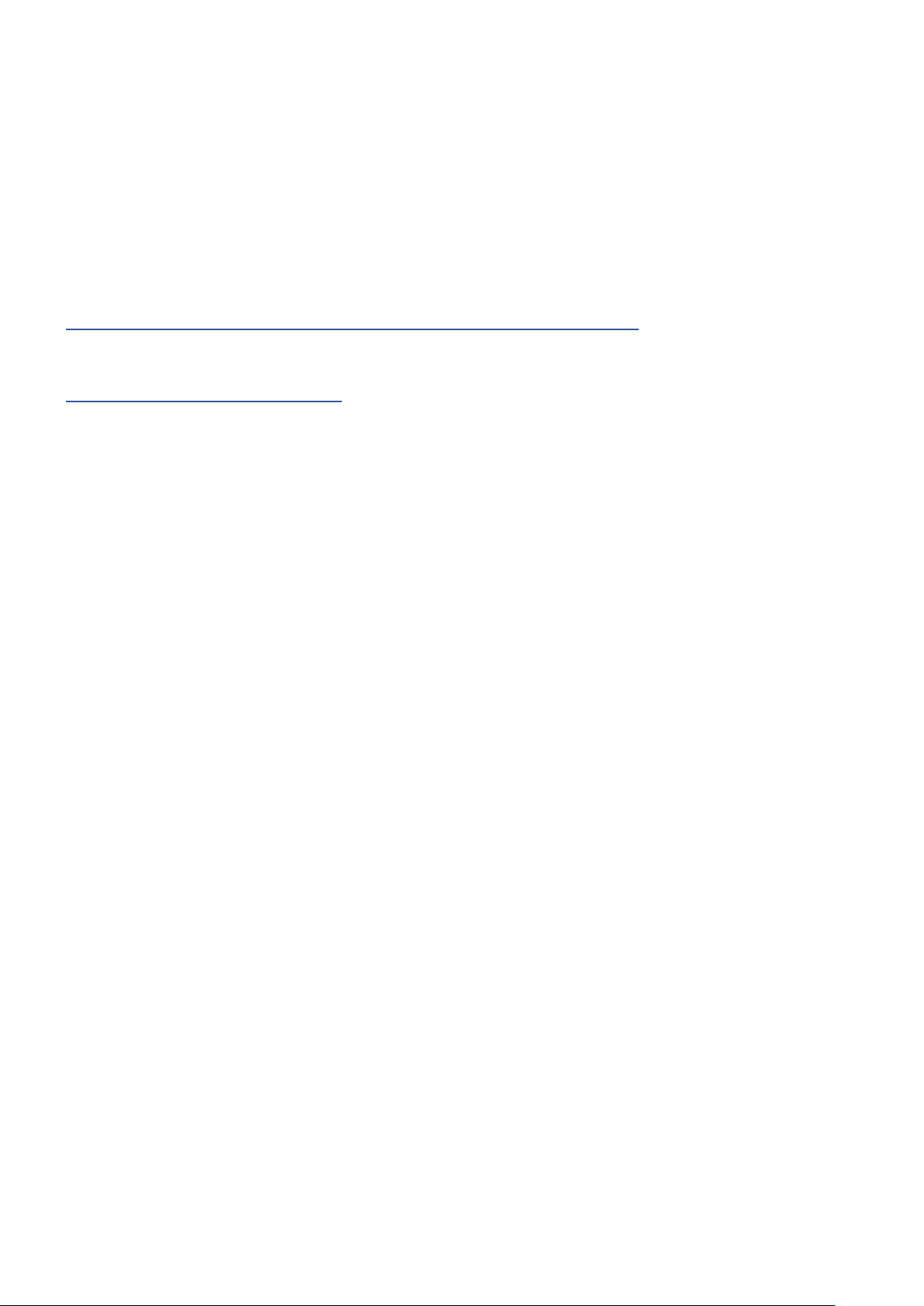
การทิ้งผลิตภัณฑ์เมื่อสิ้นสุดอายุผลิตภัณฑ์
ViewSonic® เคารพต่อสิ่งแวดล้อม และมุ่งมั่นที่จะทำางานเพื่ออนุรักษ์สิ่งแวดล้อม ขอ
ขอบคุณที่คุณมีส่วนในการใช้คอมพิวเตอร์ที่ฉลาดขึ้น และช่วยอนุรักษ์สิ่งแวดล้อมมาก
ขึ้น เพื่อเรียนรู้เพิ่มเติม โปรดเยี่ยมชมเว็บไซต์ ViewSonic
สหรัฐอเมริกา & แคนาดา:
http://www.viewsonic.com/company/green/recycle-program/
ยุโรป:
http://www.viewsoniceurope.com/eu/support/call-desk/
ไต้หวัน:
https://recycle.epa.gov.tw/
®
54

ข้อมูลเกี่ยวกับลิขสิทธิ์
Copyright© ViewSonic® Corporation, 2020 สงวนลิขสิทธิ์
Macintosh และ Power Macintosh เป็นเครื่องหมายการค้าจดทะเบียนของ Apple
Inc.
Microsoft, Windows และโลโก้ Windows เป็นเครื่องหมายการค้าจดทะเบียนของ
Microsoft Corporation ในประเทศสหรัฐอเมริกา และประเทศอื่น ๆ
ViewSonic®, โลโก้นกสามตัว, OnView, ViewMatch และ ViewMeter เป็น
เครื่องหมายการค้าจดทะเบียนของ ViewSonic® Corporation
VESA เป็นเครื่องหมายการค้าจดทะเบียนของสมาคมมาตรฐานวิดีโออิเล็กทรอนิกส์
DPMS, DisplayPort และ DDC เป็นเครื่องหมายการค้าของ VESA
ENERGY STAR® เป็นเครื่องหมายการค้าจดทะเบียนของ US Environmental
Protection Agency (EPA)
ในฐานะพันธมิตรของ ENERGY STAR® แล้ว ViewSonic® Corporation ได้พิจารณา
แล้วว่าผลิตภัณฑ์นี้เป็นไปตามแนวทางของ ENERGY STAR® ในด้านประสิทธิภาพการ
ใช้พลังงาน
คำาปฏิเสธความรับผิดชอบ: ViewSonic® Corporation จะไม่รับผิดชอบต่อข้อผิด
พลาดทางเทคนิค หรือทางบรรณาธิการ หรือการละเว้นที่มีอยู่ในที่นี้; หรือสำาหรับความ
เสียหายที่เกิดขึ้น หรือความเสียหายที่ตามมา ที่เป็นผลจากการใช้งาน หรือสมรรถนะ
ในการใช้งานผลิตภัณฑ์นี้
เพื่อประโยชน์ในการปรับปรุงผลิตภัณฑ์อย่างต่อเนื่อง ViewSonic® Corporation ขอ
สงวนสิทธิ์ในการเปลี่ยนแปลงข้อมูลจำาเพาะของผลิตภัณฑ์โดยไม่ต้องแจ้งให้ทราบ
ข้อมูลในเอกสารนี้อาจเปลี่ยนแปลงได้โดยไม่ต้องแจ้งให้ทราบ
ห้ามคัดลอก ทำาซ้ำา หรือส่งผ่านส่วนหนึ่งส่วนใดของเอกสารนี้ด้วยวิธีการใด ๆ เพื่อ
วัตถุประสงค์ใด ๆ โดยไม่ได้รับอนุญาตเป็นลายลักษณ์อักษรจาก ViewSonic®
Corporation ก่อน
M1_Mini_UG_THA_1b_20200722
55
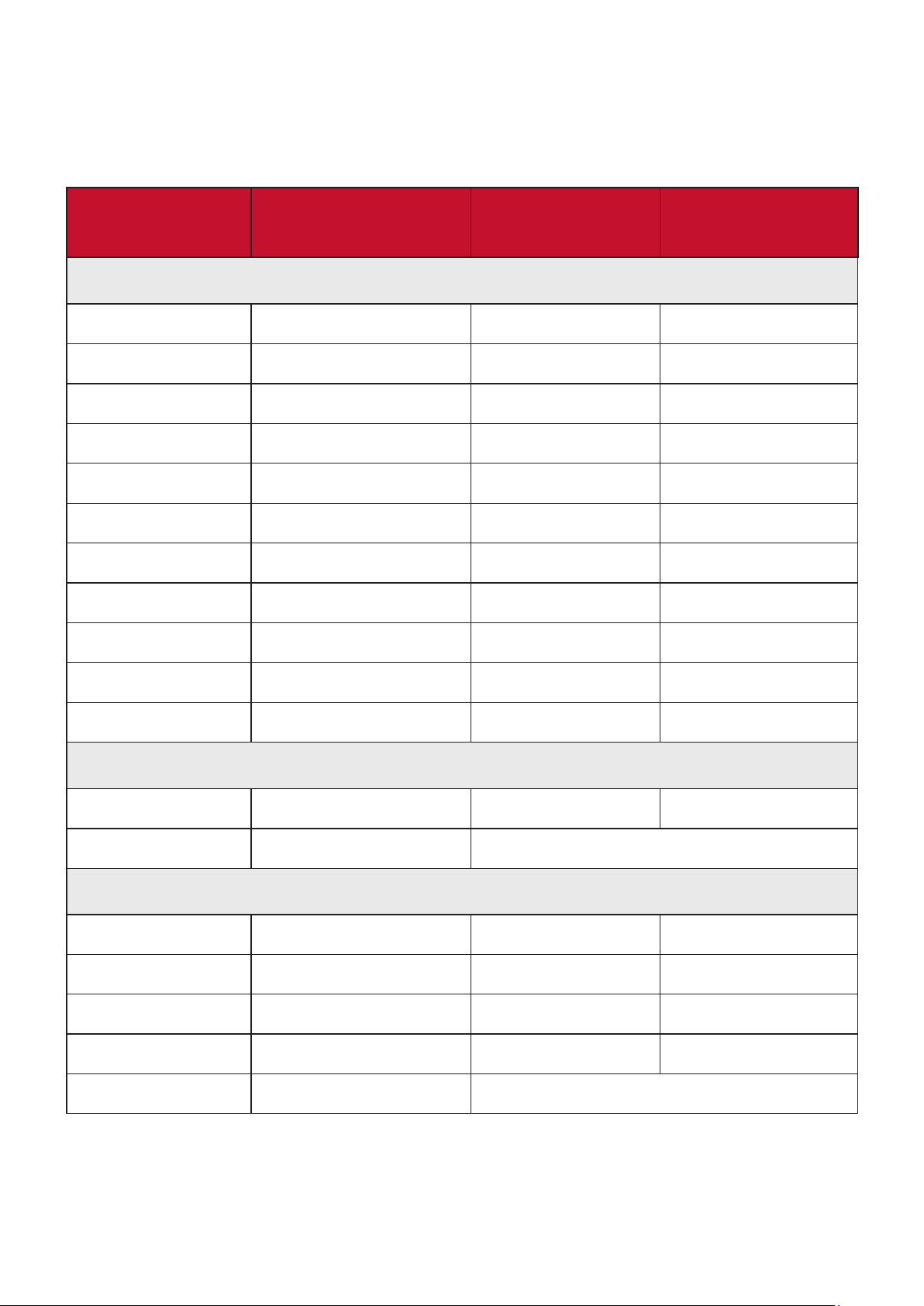
บริการลูกค้า
สำาหรับการสนับสนุนด้านเทคนิค หรือบริการผลิตภัณฑ์ ให้ดูตารางด้านล่าง หรือติดต่อ
ร้านค้าปลีกของคุณ
หมายเหตุ: คุณจำาเป็นต้องมีหมายเลขซีเรียลของผลิตภัณฑ์
ประเทศ/
ภูมิภาค
เว็บไซต์ ประเทศ/ภูมิภาค เว็บไซต์
เอเชียแปซิฟิก & แอฟริกา
ออสเตรเลีย www.viewsonic.com/au/ บังคลาเทศ www.viewsonic.com/bd/
中国 (จีน)
ฮ่องกง (อังกฤษ) www.viewsonic.com/hk-en/ อินเดีย www.viewsonic.com/in/
อินโดนีเซีย www.viewsonic.com/id/ อิสราเอล www.viewsonic.com/il/
日本 (ญี่ปุ่น)
มาเลเซีย www.viewsonic.com/my/ ตะวันออกกลาง www.viewsonic.com/me/
เมียนมาร์ www.viewsonic.com/mm/ เนปาล www.viewsonic.com/np/
นิวซีแลนด์ www.viewsonic.com/nz/ ปากีสถาน www.viewsonic.com/pk/
ฟิลิปปินส์ www.viewsonic.com/ph/ สิงคโปร์ www.viewsonic.com/sg/
www.viewsonic.com.cn
www.viewsonic.com/jp/ เกาหลี www.viewsonic.com/kr/
香港 (繁體中文)
www.viewsonic.com/hk/
臺灣 (ไต้หวัน)
เวียตนาม www.viewsonic.com/vn/ แอฟริกาใต้ & มอริเชียส www.viewsonic.com/za/
www.viewsonic.com/tw/ ประเทศไทย www.viewsonic.com/th/
อเมริกา
สหรัฐอเมริกา www.viewsonic.com/us แคนาดา www.viewsonic.com/us
ละตินอเมริกา www.viewsonic.com/la
ยุโรป
ยุโรป www.viewsonic.com/eu/ ฝรั่งเศส www.viewsonic.com/fr/
เยอรมนี www.viewsonic.com/de/
Россия www.viewsonic.com/ru/ España www.viewsonic.com/es/
Türkiye www.viewsonic.com/tr/ Україна www.viewsonic.com/ua/
สหราชอาณาจักร www.viewsonic.com/uk/
Қазақстан
www.viewsonic.com/kz/
56
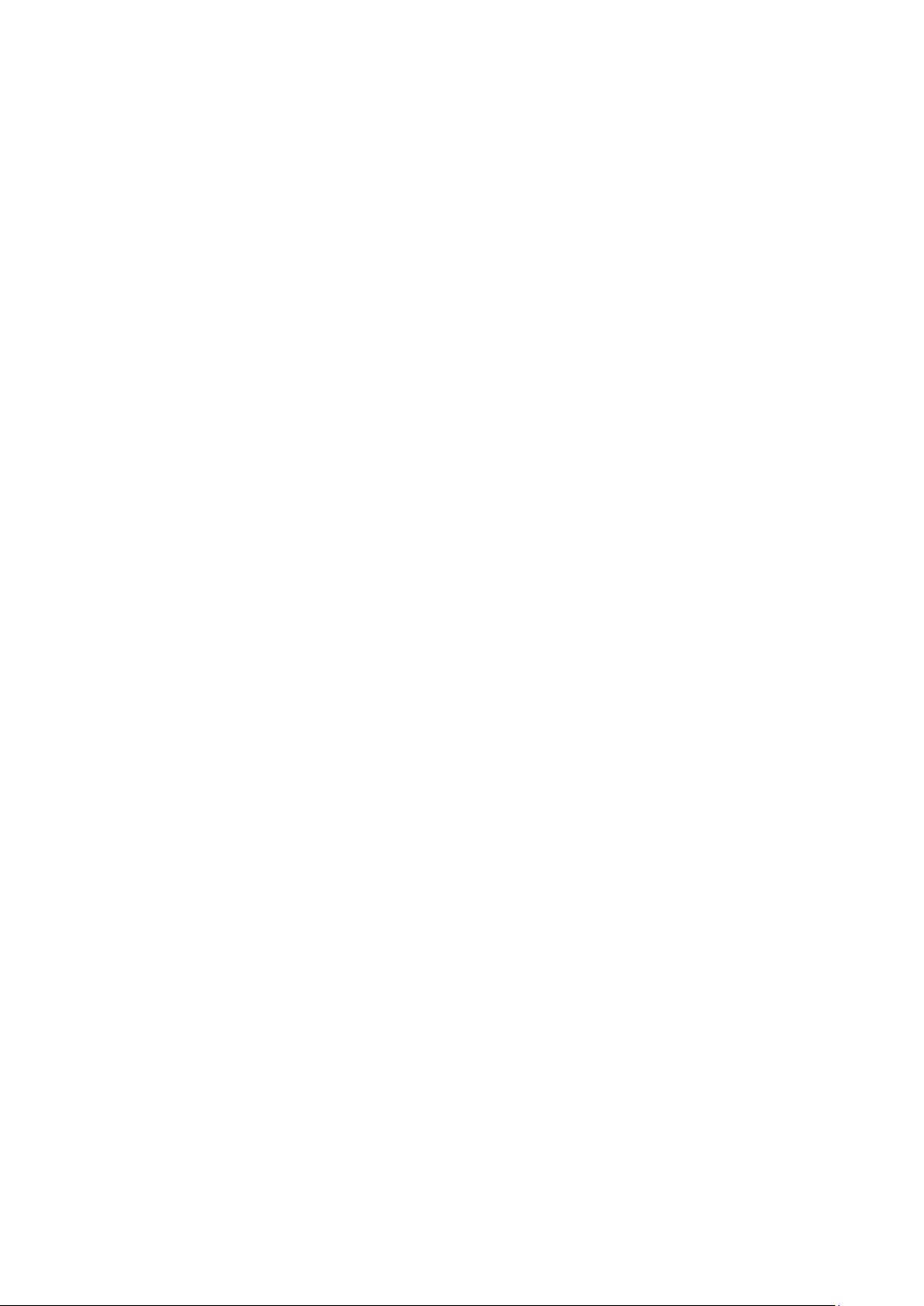
การรับประกันแบบจำากัด
เครื่องโปรเจคเตอร์ ViewSonic
การรับประกันคุ้มครองอะไรบ้าง:
ViewSonic® รับประกันว่าผลิตภัณฑ์ของบริษัทปราศจากข้อบกพร่อง เนื่องจากวัตถุดิบ
และฝีมือแรงงานภายใต้การใช้งานปกติ ระหว่างช่วงเวลารับประกัน หากผลิตภัณฑ์
พิสูจน์ได้ว่าบกพร่องเนื่องจากวัตถุดิบ หรือฝีมือแรงงานระหว่างช่วงเวลารับประกัน
ViewSonic® จะทำาการซ่อม หรือเปลี่ยนผลิตภัณฑ์ให้ใหม่ด้วยผลิตภัณฑ์ที่เหมือน
กัน ตามดุลพินิจของบริษัทแต่เพียงผู้เดียว ผลิตภัณฑ์หรือชิ้นส่วนที่เปลี่ยนให้ใหม่
อาจประกอบด้วยชิ้นส่วนหรือส่วนประกอบที่ผลิตขึ้นใหม่ หรือได้ัรับการซ่อมแซมและ
ประกอบกลับเข้าไปใหม่
การรับประกันทั่วไปแบบจำากัดเวลาสาม (3) ปี:
โดยมีชิ้นส่วนที่รับประกันเพียงหนึ่งปี (1) ปีสำาหรับดังที่กำาหนดไว้ด้านล่าง สำาหรับ
อเมริกาเหนือและอเมริกาใต้: รับประกันชิ้นส่วนทั้งหมดแต่ไม่รวมหลอดไฟเป็นเวลา
สาม (3) ปี, รับประกันค่าแรงงานเป็นเวลาสาม (3) ปี, และรับประกันหลอดเดิมเป็น
®
เวลาหนึ่ง (1) ปีโดยนับจากวันที่ผู้บริโภครายแรกซื้อผลิตภัณฑ์
ภูมิภาคหรือประเทศอื่น ๆ : โปรดตรวจสอบข้อมูลการรับประกันกับตัวแทนจำาหน่ายหรือ
สำานักงาน ViewSonic® ในพื้นที่ของคุณ
การรับประกันการใช้งานหนักแบบจำากัดหนึ่ง (1) ปี:
สำาหรับในอเมริกาเหนือและอเมริกาใต้ ภายใต้การตั้งค่าแบบใช้งานหนัก ซึ่งการใช้งาน
ของโปรเจ็กเตอร์นั้นหมายรวมถึงการใช้งานเครื่องในแต่ละวันโดยเฉลี่ยมากกว่าสิบสี่
(14) ชั่วโมง: รับประกันชิ้นส่วนทั้งหมดแต่ไม่รวมหลอดไฟเป็นเวลาหนึ่ง (1) ปี, รับ
ประกันค่าแรงงานเป็นเวลาหนึ่ง (1) ปี, และรับประกันหลอดเดิมเป็นเวลาเก้าสิบ (90)
วัน โดยนับจากวันที่ผู้บริโภครายแรกซื้อผลิตภัณฑ์; ยุโรป: รับประกันชิ้นส่วนทั้งหมด
แต่ไม่รวมหลอดไฟเป็นเวลาหนึ่ง (1) ปี, รับประกันค่าแรงงานเป็นเวลาหนึ่ง (1) ปี,
และรับประกันหลอดเดิมเป็นเวลาเก้าสิบ (90) วัน โดยนับจากวันที่ผู้บริโภครายแรกซื้อ
ผลิตภัณฑ์ ภูมิภาคหรือประเทศอื่น ๆ : โปรดตรวจสอบข้อมูลการรับประกันกับตัวแทน
จำาหน่ายหรือสำานักงาน ViewSonic® ในพื้นที่ของคุณ การรับประกันหลอดไฟเป็นไป
ตามข้อกำาหนดและเงื่อนไข, การตรวจสอบและการอนุมัติ มีผลบังคับใช้เฉพาะกับ
หลอดที่ผู้ผลิตติดตั้งไว้เท่านั้น หลอดไฟที่เป็นอุปกรณ์เสริมทั้งหมดซึ่งซื้อแยกต่างหาก
จะให้การรับประกันเป็นเวลา 90 วัน
การรับประกันคุ้มครองใครบ้าง:
การรับประกันนี้ใช้ได้เฉพาะกับผู้ซื้อสินค้ารายแรกเท่านั้น
57

สิ่งที่การรับประกันไม่คุ้มครอง:
1. ผลิตภัณฑ์ใด ๆ ที่หมายเลขซีเรียลถูกขีดฆ่า แก้ไข หรือลบออก
2. ความเสียหาย การเสื่อมสภาพ หรือความผิดปกติที่เป็นผลจาก:
» อุบัติเหตุ การใช้ในทางที่ผิด การละเลย ไฟไหม้ ถูกน้ำา ฟ้าผ่า หรือภัยธรรมชา
ติอื่นๆ การดัดแปลงผลิตภัณฑ์โดยไม่ได้รับอนุญาต หรือความล้มเหลวในการ
ปฏิบัติตามขั้นตอนต่างๆ ที่มาพร้อมกับผลิตภัณฑ์
» การใช้งานนอกข้อกำาหนดของผลิตภัณฑ์
» การใช้งานผลิตภัณฑ์นอกเหนือจากการใช้งานตามปกติหรือไม่อยู่ภายใต้
สภาวะปกติ
» การซ่อม หรือพยายามซ่อมแซมโดยบุคคลที่ไม่ได้รับอนุญาตจาก ViewSonic
» ความเสียหายของผลิตภัณฑ์เนื่องจากการขนส่ง
» การถอดหรือการติดตั้งผลิตภัณฑ์
» สาเหตุภายนอกที่ส่งผลกับผลิตภัณฑ์ เช่น ความแปรปรวนของกระแสไฟฟ้า
หรือไฟดับ
» การใช้วัสดุสิ้นเปลืองหรืออะไหล่ที่มีคุณสมบัติไม่ตรงตามข้อมูลจำาเพาะของ
®
ViewSonic
» การสึกกร่อนและสึกหรอตามปกติ
» สาเหตุอื่นๆ ที่ไม่เกี่ยวข้องกับข้อบกพร่องของผลิตภัณฑ์
3. ค่าใช้จ่ายในบริการถอด ติดตั้ง และตั้งค่า
วิธีขอรับบริการ:
1. โปรดติดต่อฝ่ายสนับสนุนลูกค้าของ ViewSonic® เพื่อขอข้อมูลเกี่ยวกับการรับ
บริการภายใต้การรับประกัน (โปรดดูที่หน้า“ การสนับสนุนลูกค้า”) คุณจำาเป็นต้องให้
หมายเลขซีเรียลของผลิตภัณฑ์ของคุณ
2. ในการรับบริการภายใต้การรับประกัน คุณจะต้องแจ้ง: (a) ใบเสร็จรับเงินต้นฉบับที่มี
การแสดงวันที่ (b) ชื่อของคุณ (c) ที่อยู่ของคุณ (d) คำาอธิบายของปัญหา และ (e)
หมายเลขซีเรียลของผลิตภัณฑ์
3. นำาหรือส่งผลิตภัณฑ์โดยบรรจุในกล่องดั้งเดิม ไปยังศูนย์บริการ ViewSonic® ที่ได้่
รับการแต่งตั้ง หรือ ViewSonic® โดยชำาระค่าขนส่งล่วงหน้า
4. สำาหรับข้อมูลเพิ่มเติม หรือชื่อของศูนย์บริการ ViewSonic® ที่ใกล้ที่สุด กรุณาติดต่อ
ViewSonic
®
ข้อจำากัดของการรับประกันแบบเป็นนัย:
ไม่มีการรับประกัน ทั้งแบบชัดแจ้งหรือเป็นนัย ซึ่งขยายความคุ้มครองเกินจากที่มีการ
อธิบายไว้ในที่นี้ ซึ่งรวมถึงการรับประกันแบบเป็นนัย ของความสามารถเชิงพาณิชย์
และความเหมาะสมกับวัตถุประสงค์เฉพาะสำาหรับการใช้งานใดๆ
58

การยกเว้นของความเสียหาย:
ความรับผิดชอบของ ViewSonic จำากัดอยู่เพียงค่าใช้จ่ายในการซ่อมแซม หรือเปลี่ยน
ผลิตภัณฑ์เท่านั้น ViewSonic® ไม่รับผิดชอบต่อ:
1. ความเสียหายที่เกิดกับทรัพย์สินอื่นๆ ที่เกิดจากข้อบกพร่องใดๆ ในผลิตภัณฑ์
ความเสียหายที่เกี่ยวข้องกับความไม่สะดวกสบาย การสูญเสียการใช้งานของ
ผลิตภัณฑ์ การเสียเวลา การสูญเสียผลกำาไร การสูญเสียโอกาสทางธุรกิจ การสูญ
เสียความปรารถนาดี การรบกวนกับความสัมพันธ์ทางธุรกิจ หรือการสูญเสียเชิง
พาณิชย์อื่นๆ แม้ว่าบริษัทจะได้รับการบอกกล่าวถึงความเป็นไปได้ที่จะเกิดความเสีย
หายดังกล่าวก็ตาม
2. ความเสียหายอื่นๆ ไม่ว่าจะเป็นอุบัติเหตุ ความเสียหายที่ตามมา หรืออื่นๆ
3. การเรียกร้องความเสียหายต่อลูกค้าโดยบริษัทอื่นๆ
ผลของกฎหมายของรัฐ:
การรับประกันนี้ให้สิทธิ์ทางกฎหมายที่เฉพาะเจาะจงแก่คุณ ซึ่งคุณอาจมีสิทธิ์อื่นที่แตก
ต่างไปได้ตามแต่หน่วยงานท้องถิ่น องค์กรปกครองส่วนท้องถิ่นบางแห่งไม่อนุญาตให้
มีข้อจำากัดในการรับประกันโดยนัย และ/หรือไม่อนุญาตให้ยกเว้นความเสียหายที่เกิด
ขึ้นโดยบังเอิญหรือเป็นผลสืบเนื่องมา ดังนั้น ข้อจำากัดและการยกเว้นดังกล่าวข้างต้น
อาจไม่มีผลกับคุณ
การขายนอกประเทศสหรัฐอเมริกาและแคนาดา:
สำาหรับข้อมูลการรับประกันและการบริการในผลิตภัณฑ์ ViewSonic® ที่ขายนอก
ประเทศสหรัฐอเมริกาและแคนาดา ให้ติดต่อ ViewSonic® หรือตัวแทนจำาหน่าย
ViewSonic® ในประเทศของคุณ
ระยะเวลาการรับประกันสำาหรับผลิตภัณฑ์นี้ในจีนแผ่นดินใหญ่ (ไม่รวมฮ่องกง มาเก๊า
และไต้หวัน) เป็นไปตามข้อกำาหนดและเงื่อนไขของใบรับประกันการบำารุงรักษา
สำาหรับผู้ใช้ในยุโรปและรัสเซีย สามารถพบรายละเอียดการรับประกันอย่างสมบูรณ์ได้ที่
: http://www.viewsonic.com/eu/ ภายใต้ “การสนับสนุน/ข้อมูลการรับประกัน”
Projector Warranty Term Template In UG
VSC_TEMP_2005
59

C0 M91 Y72 K24
Process Color
